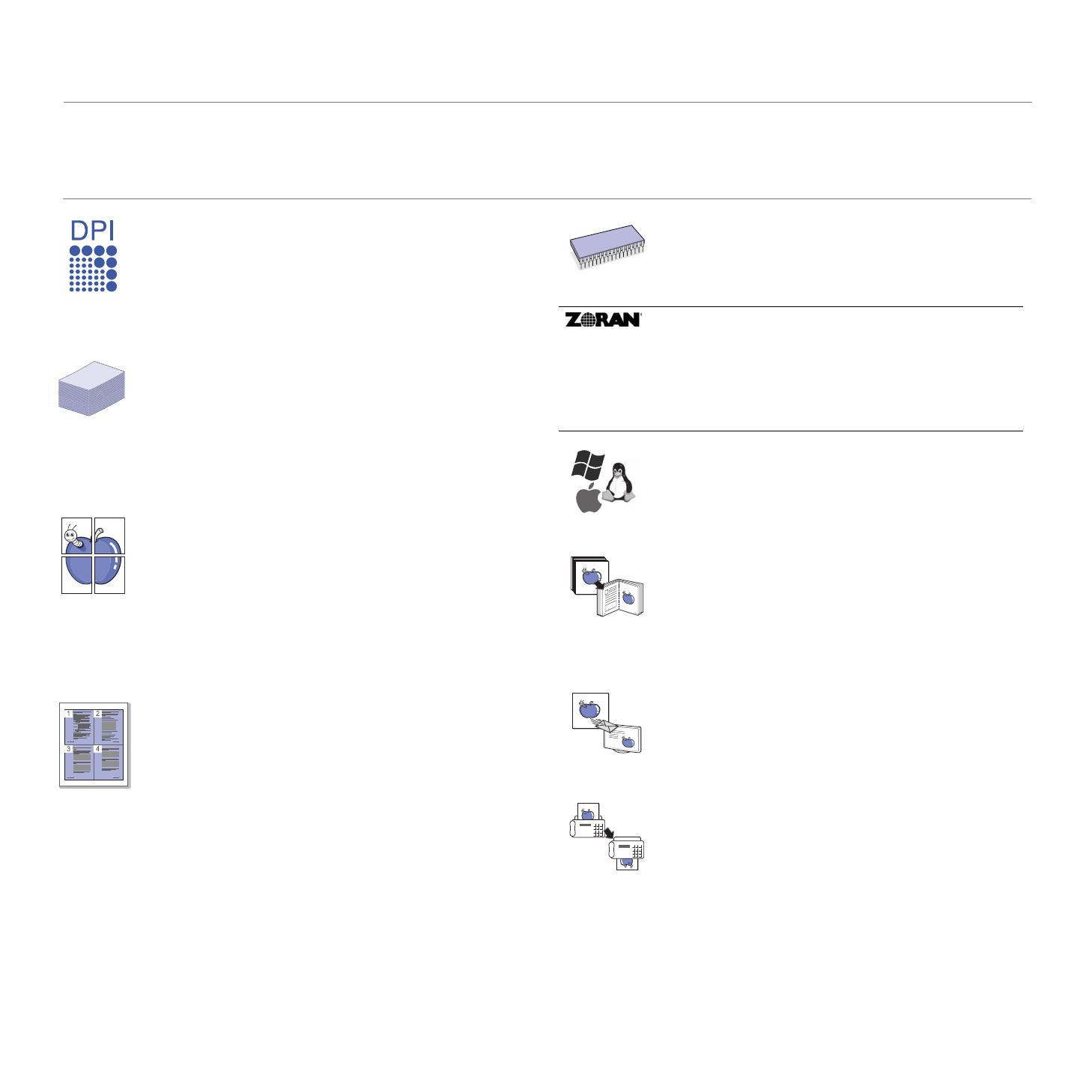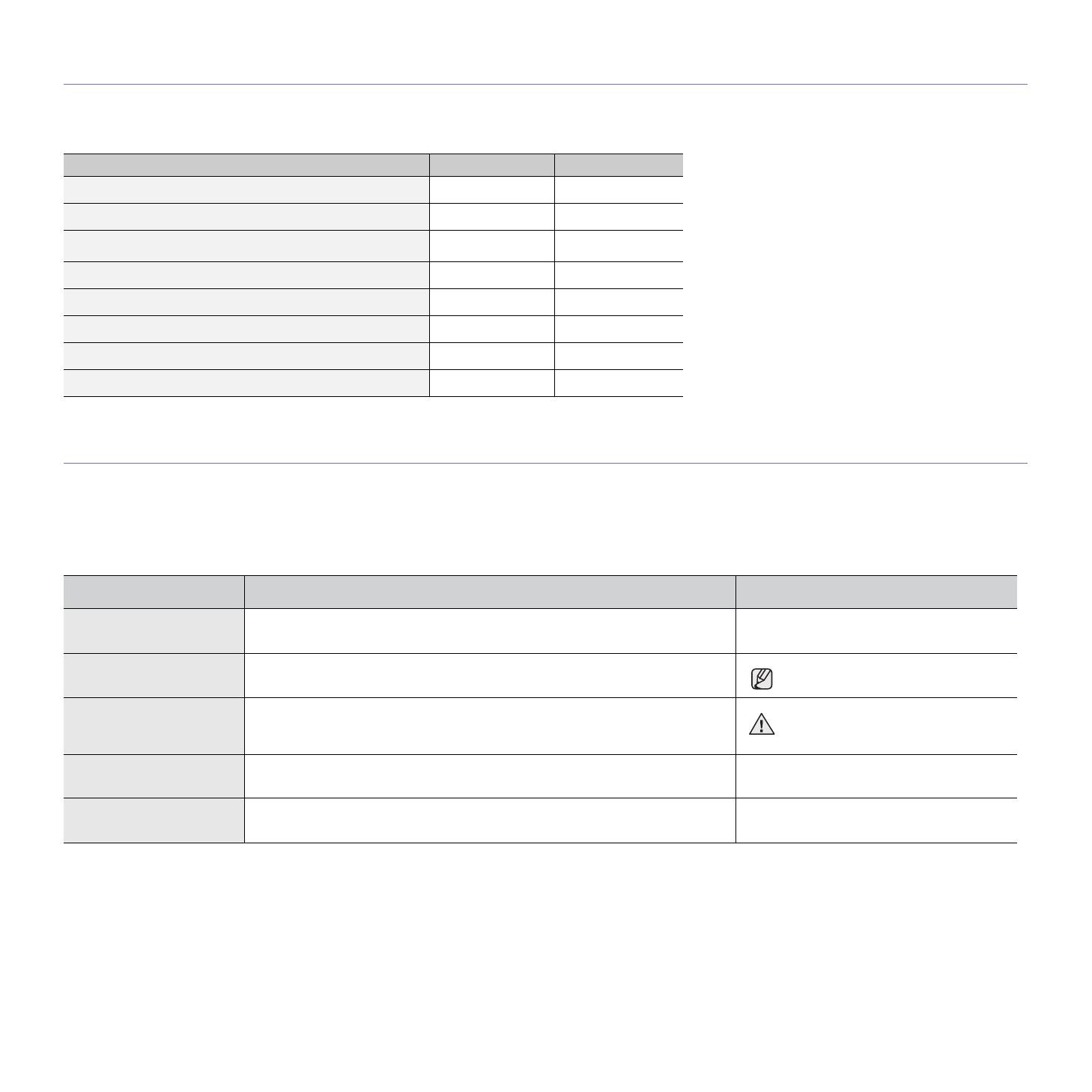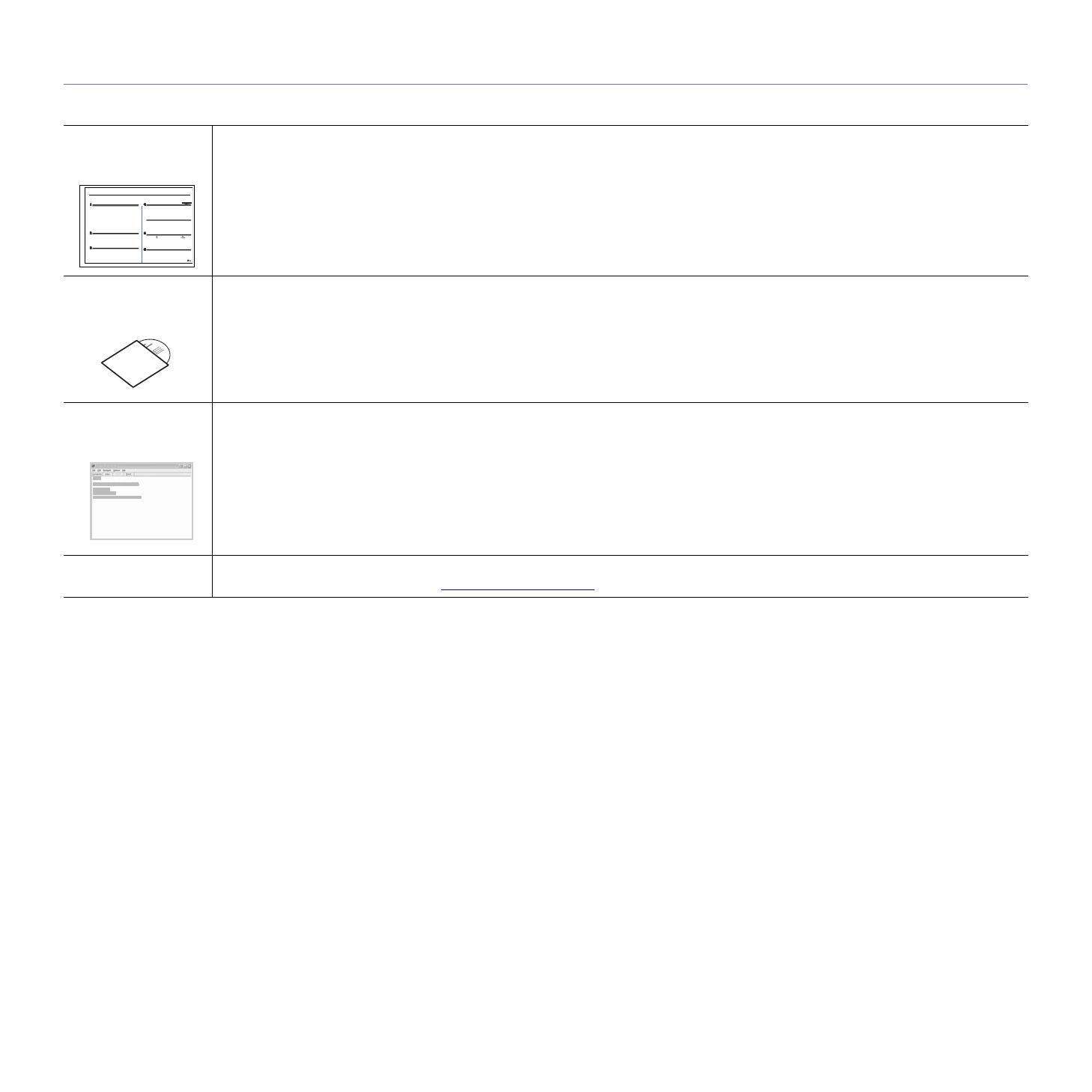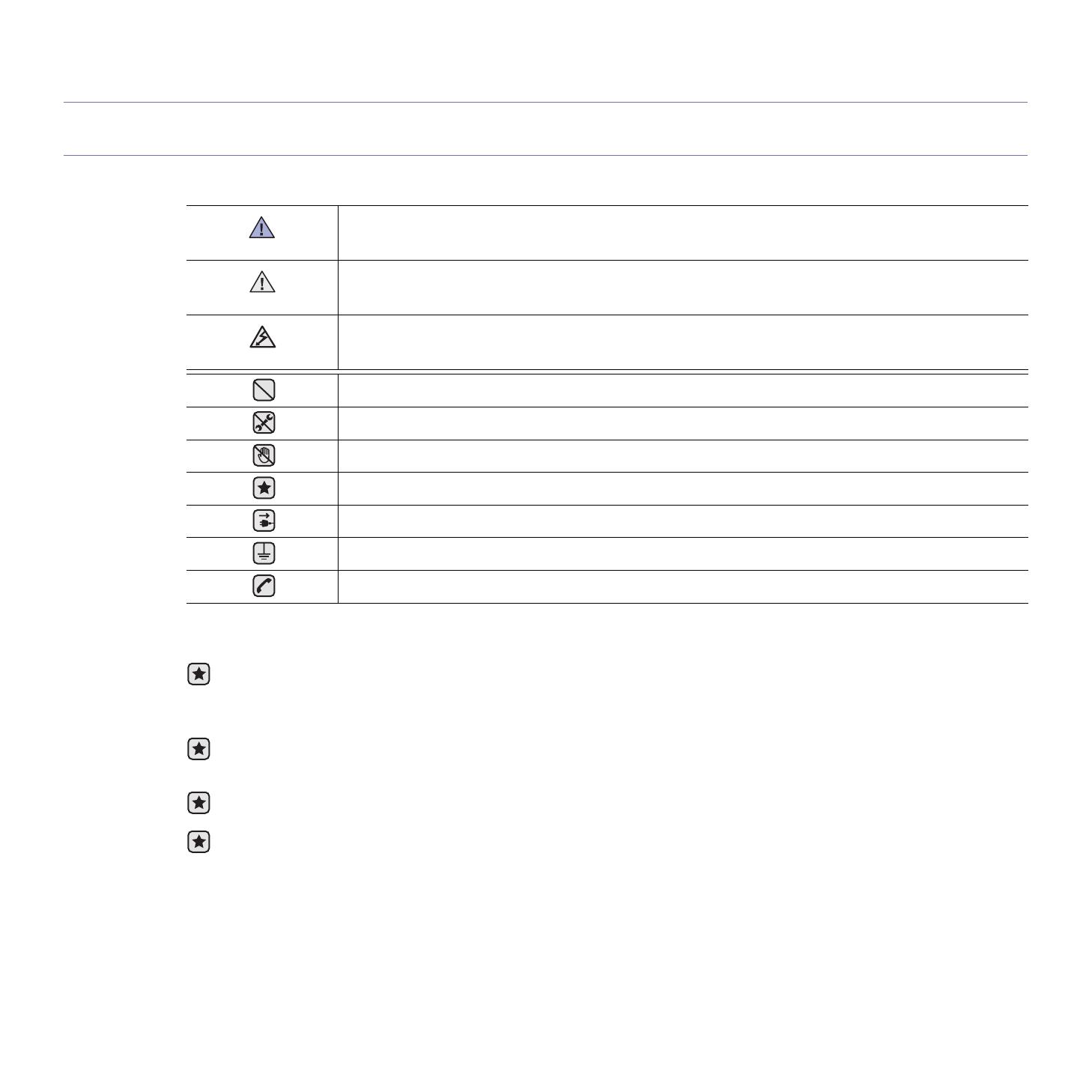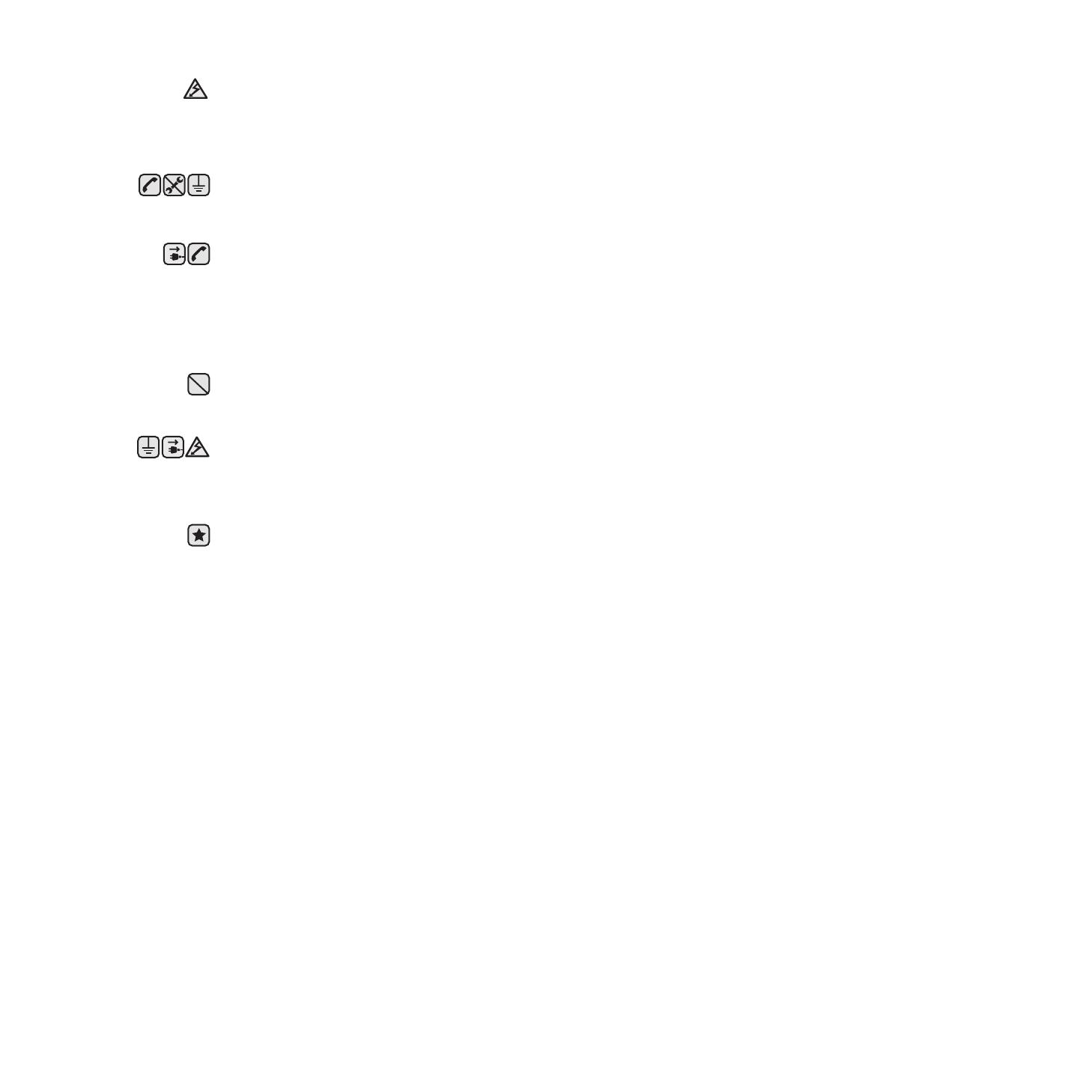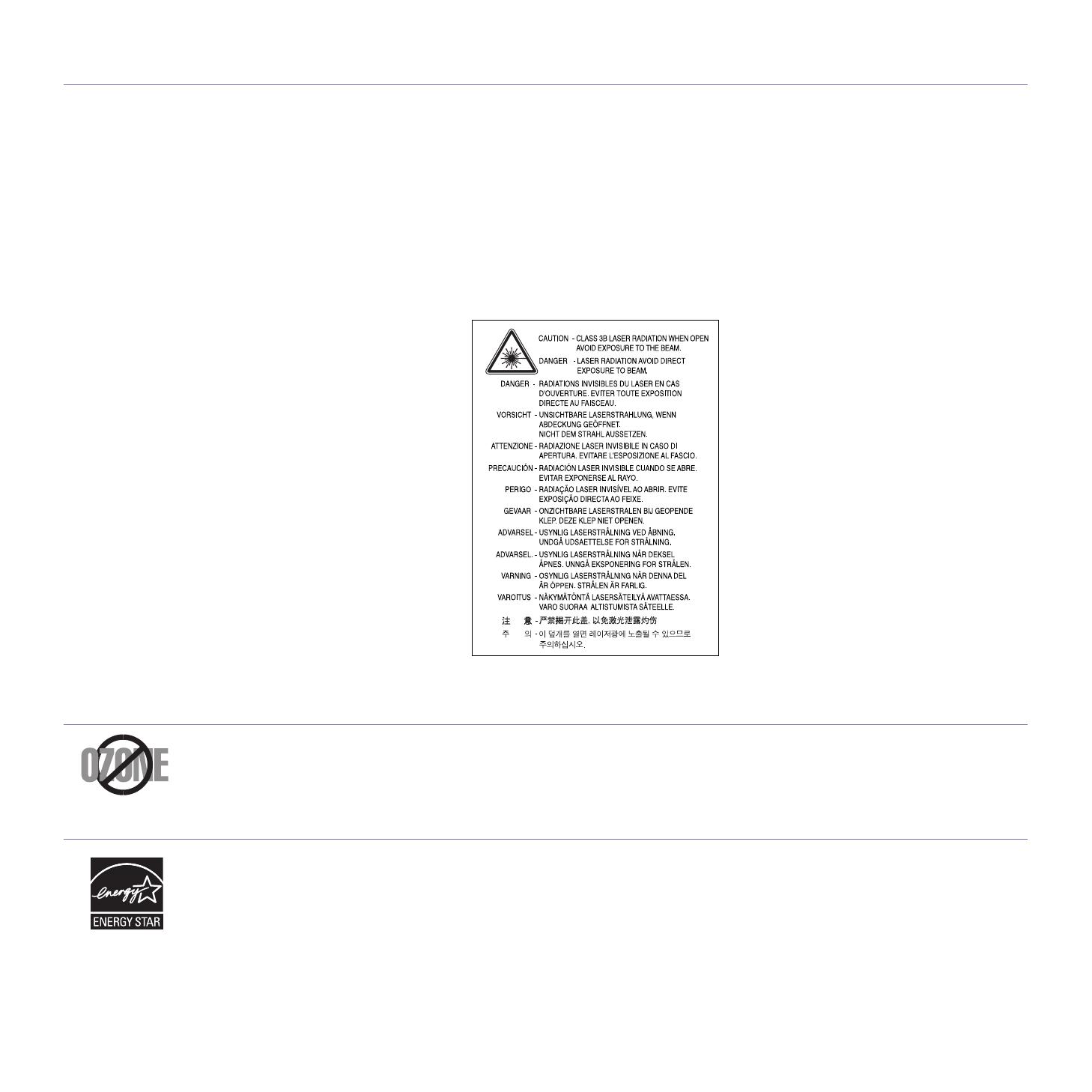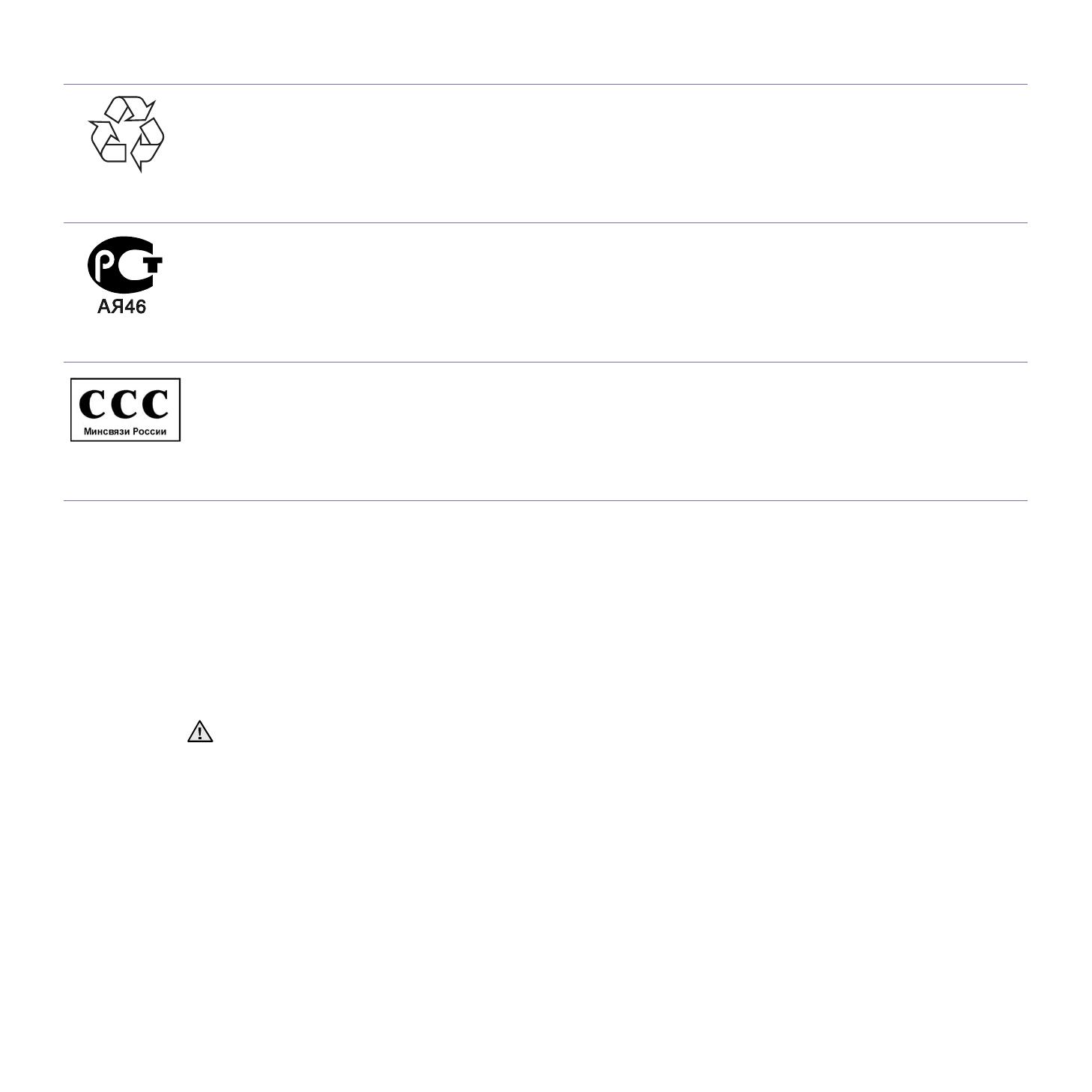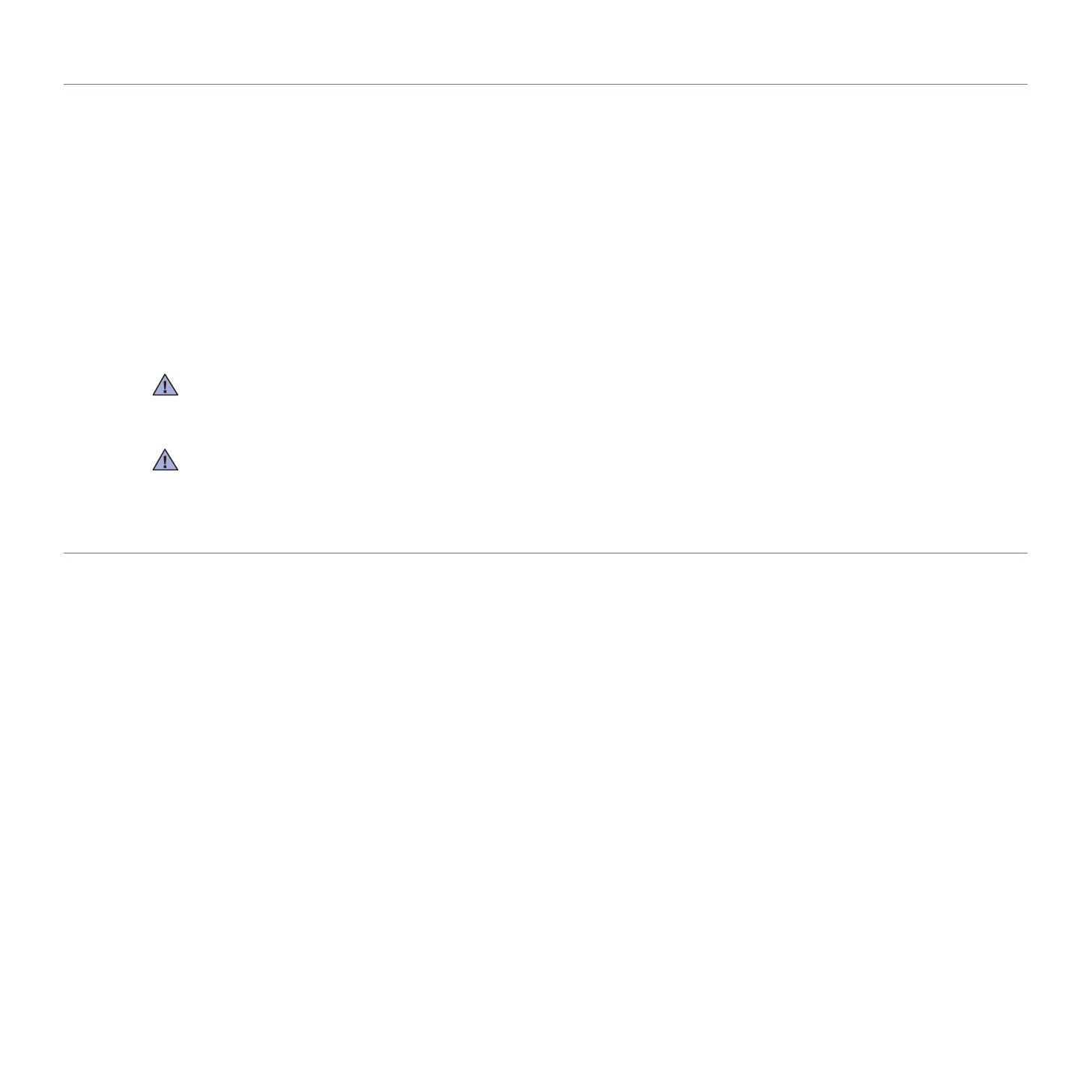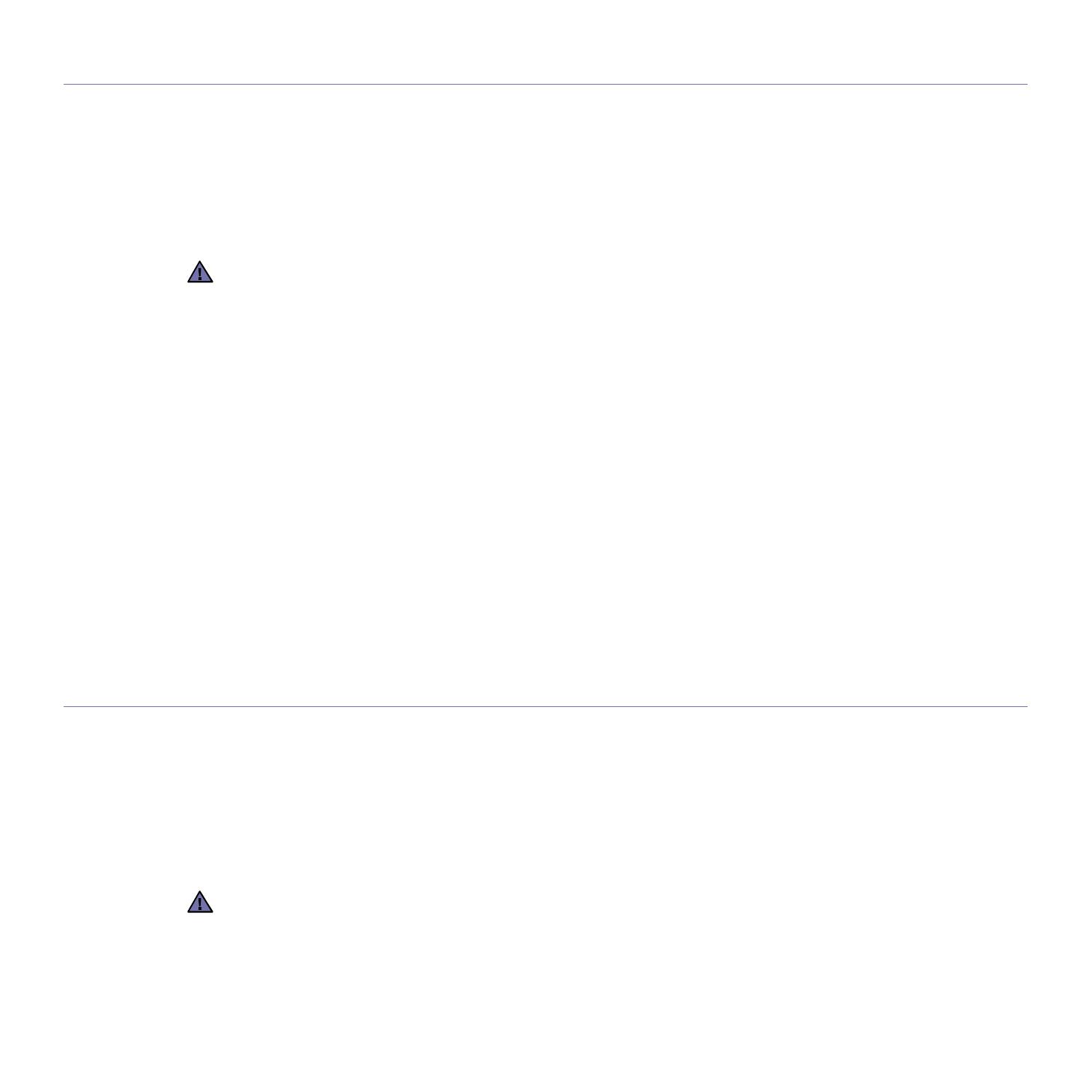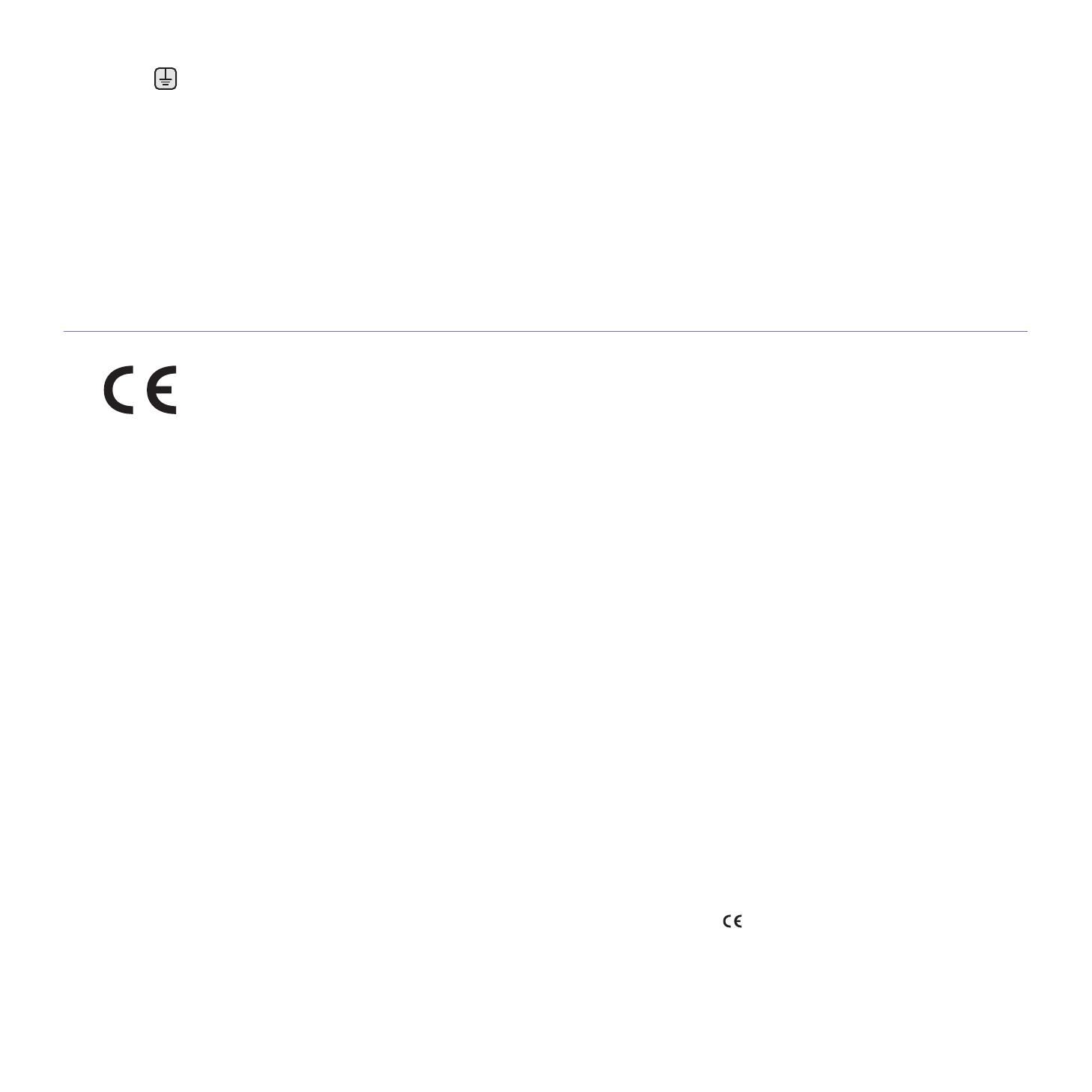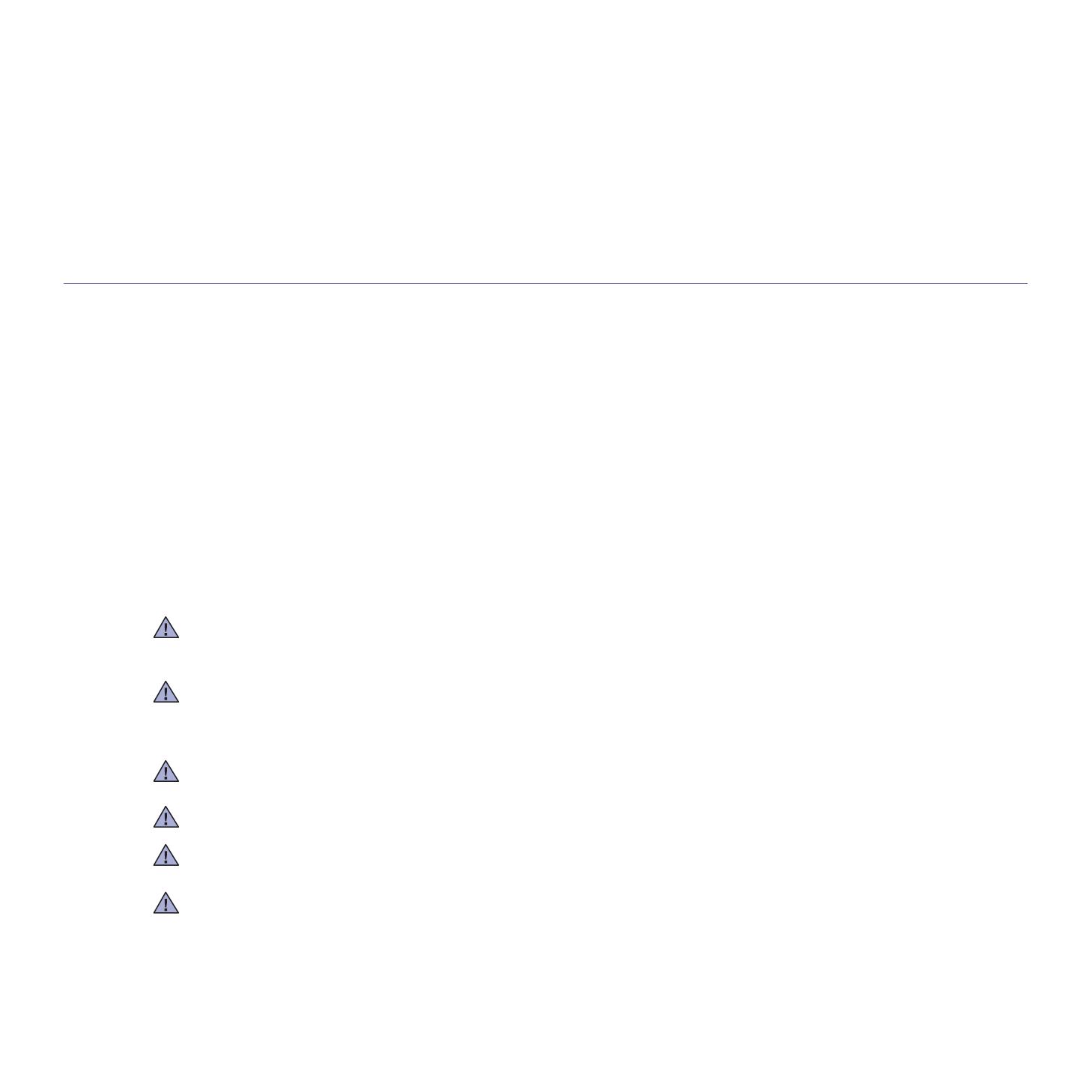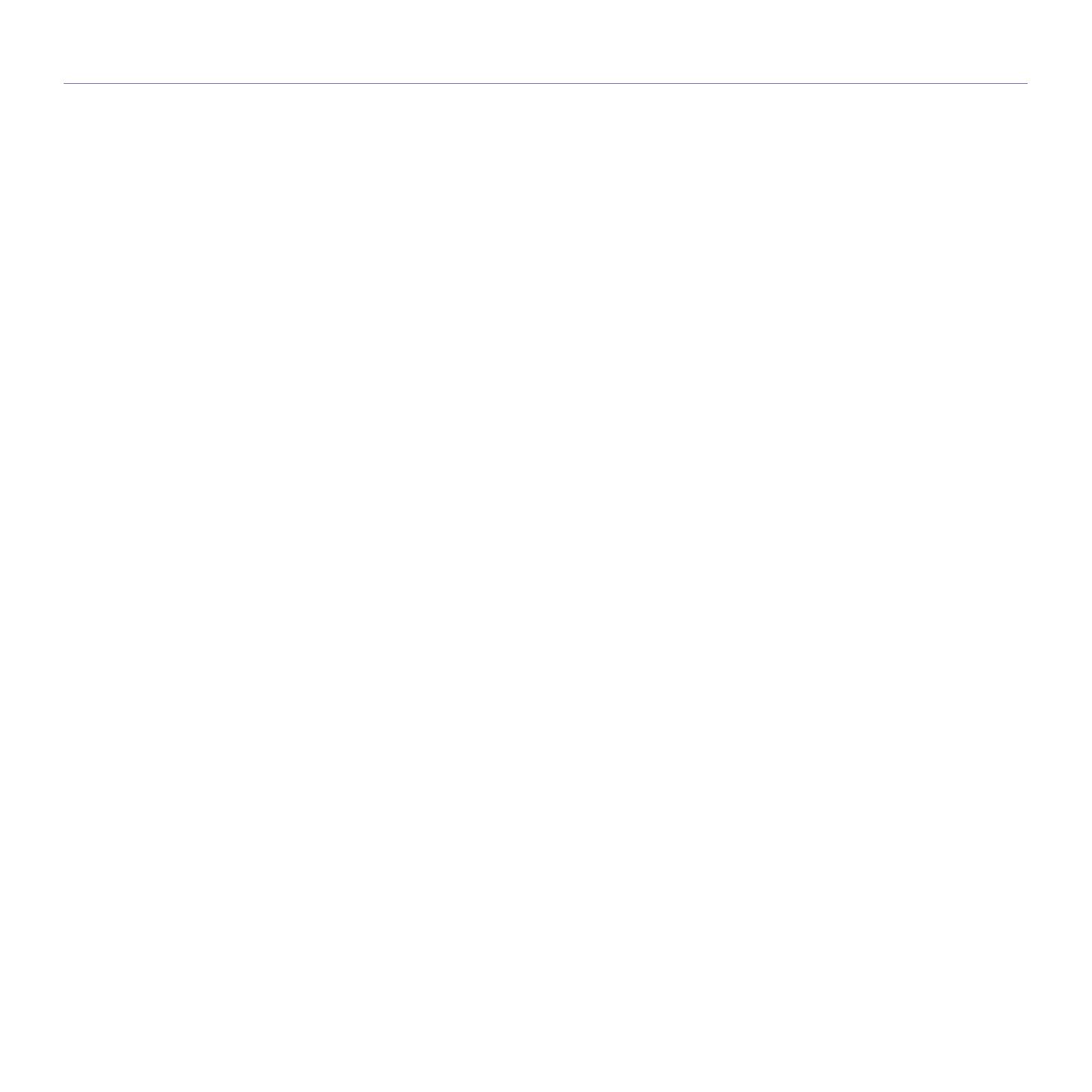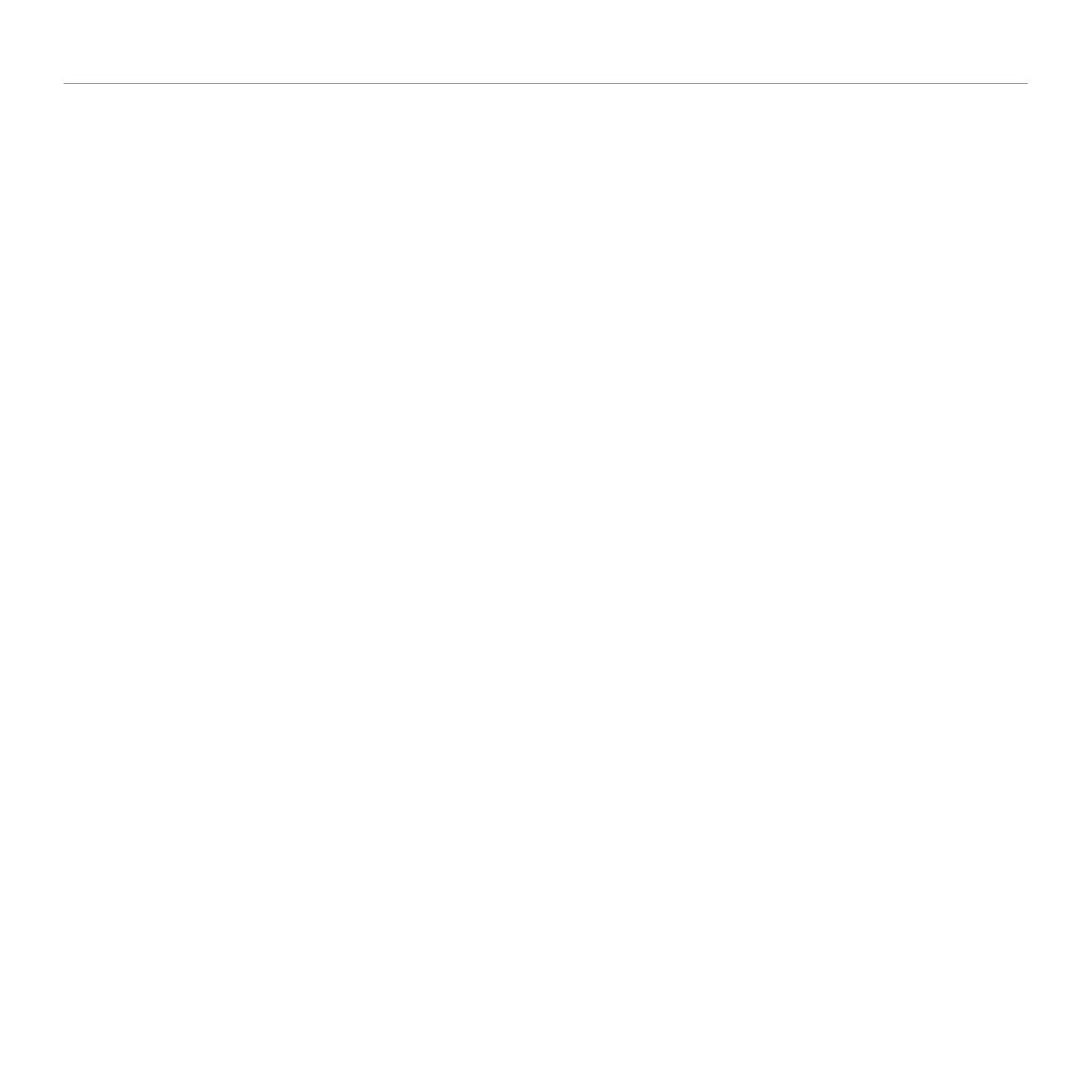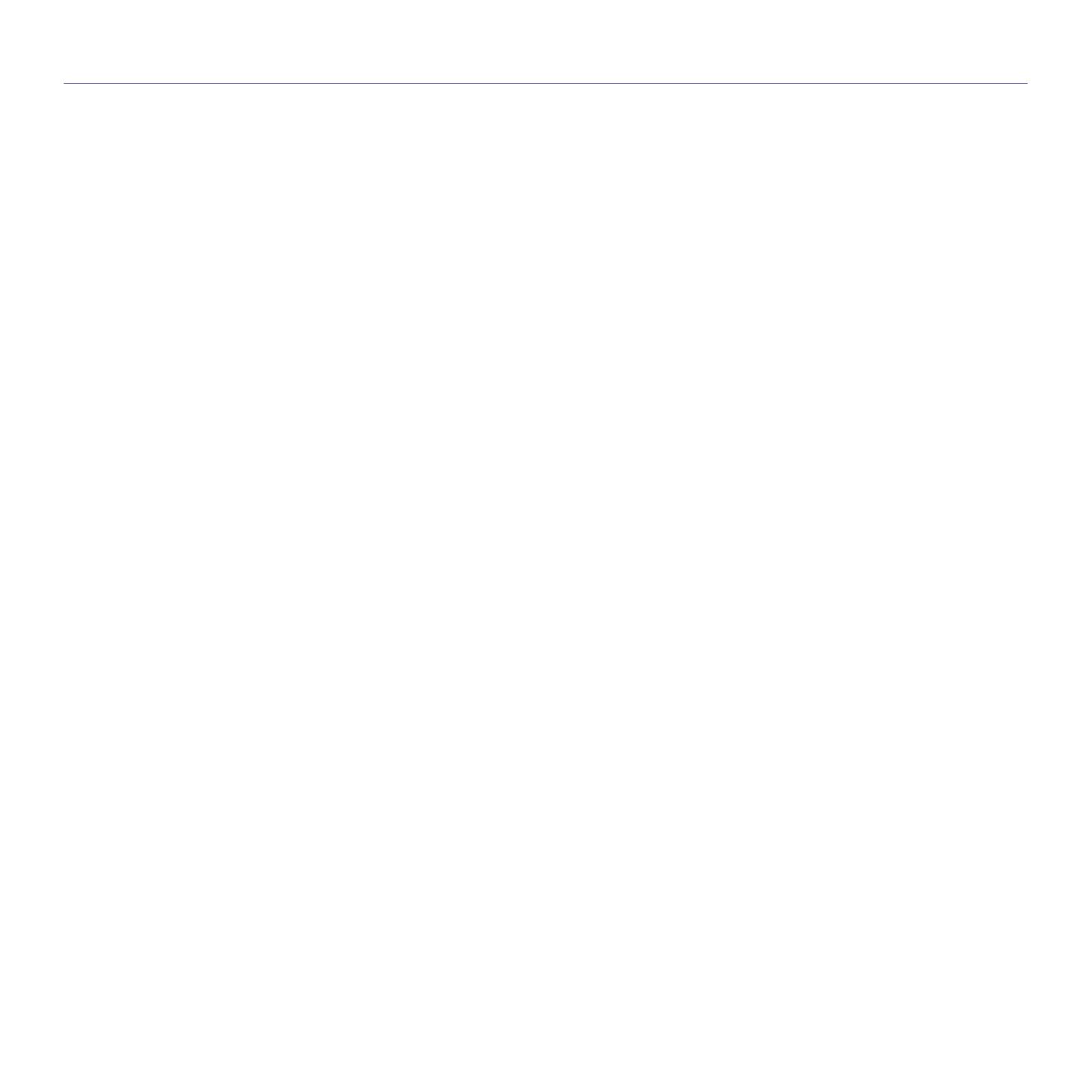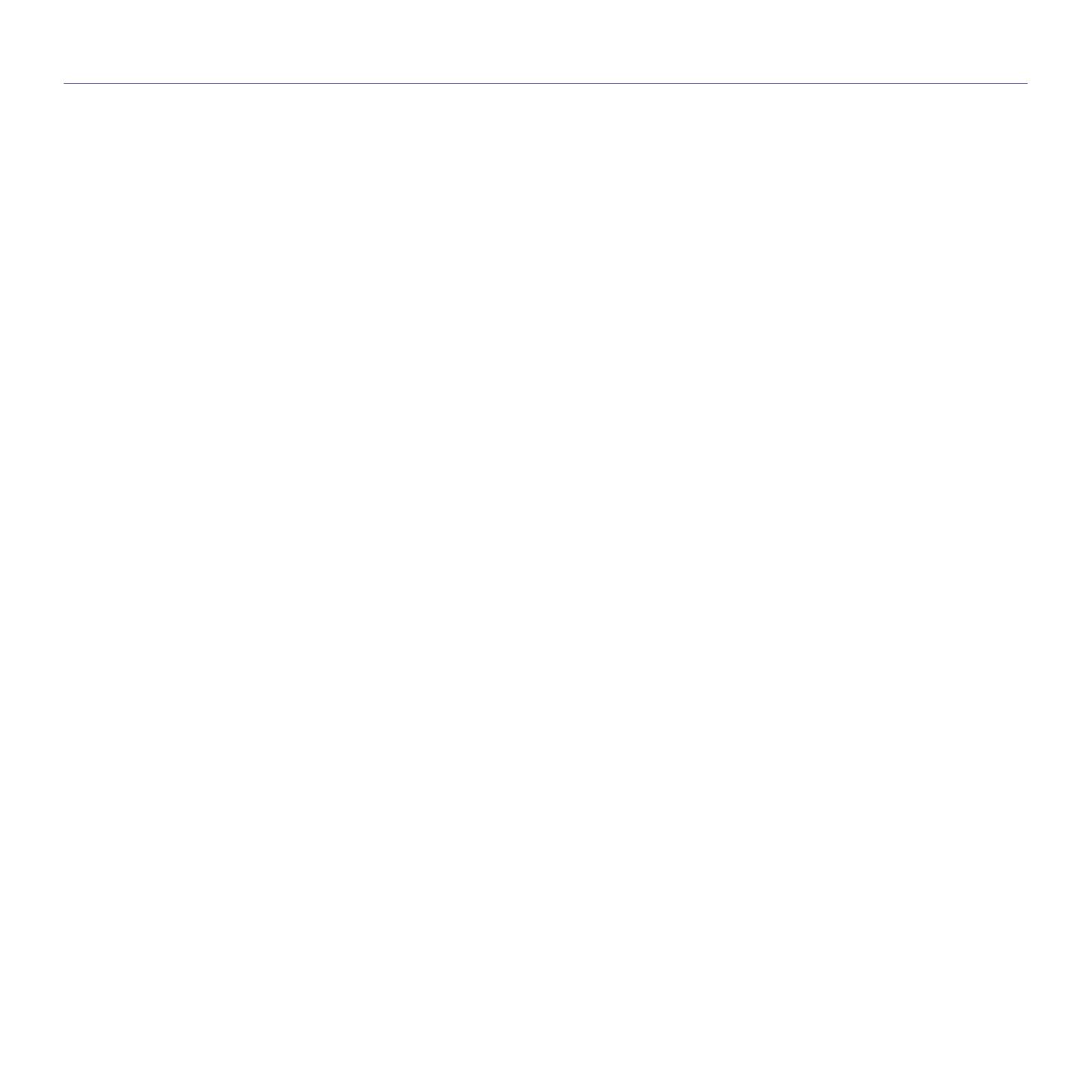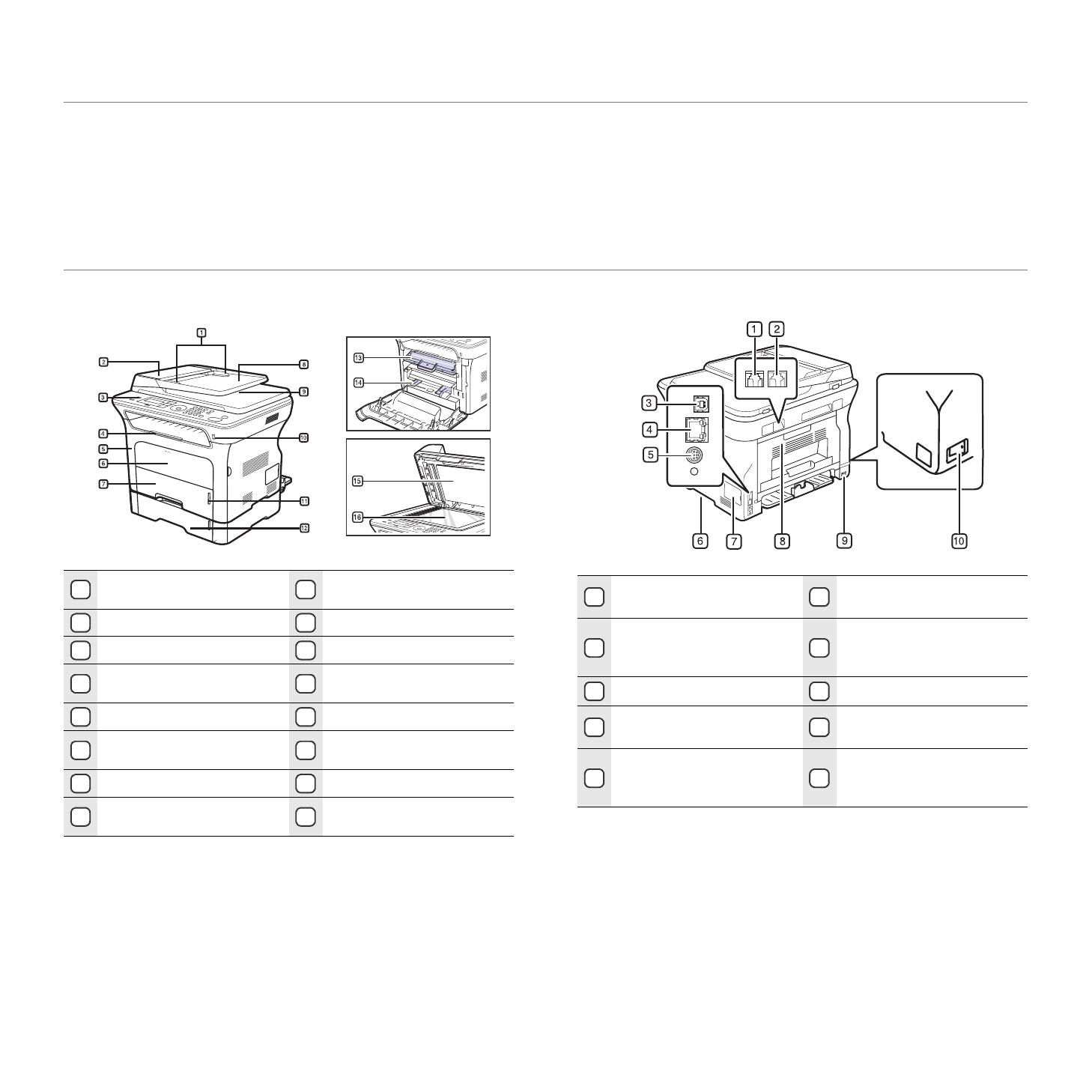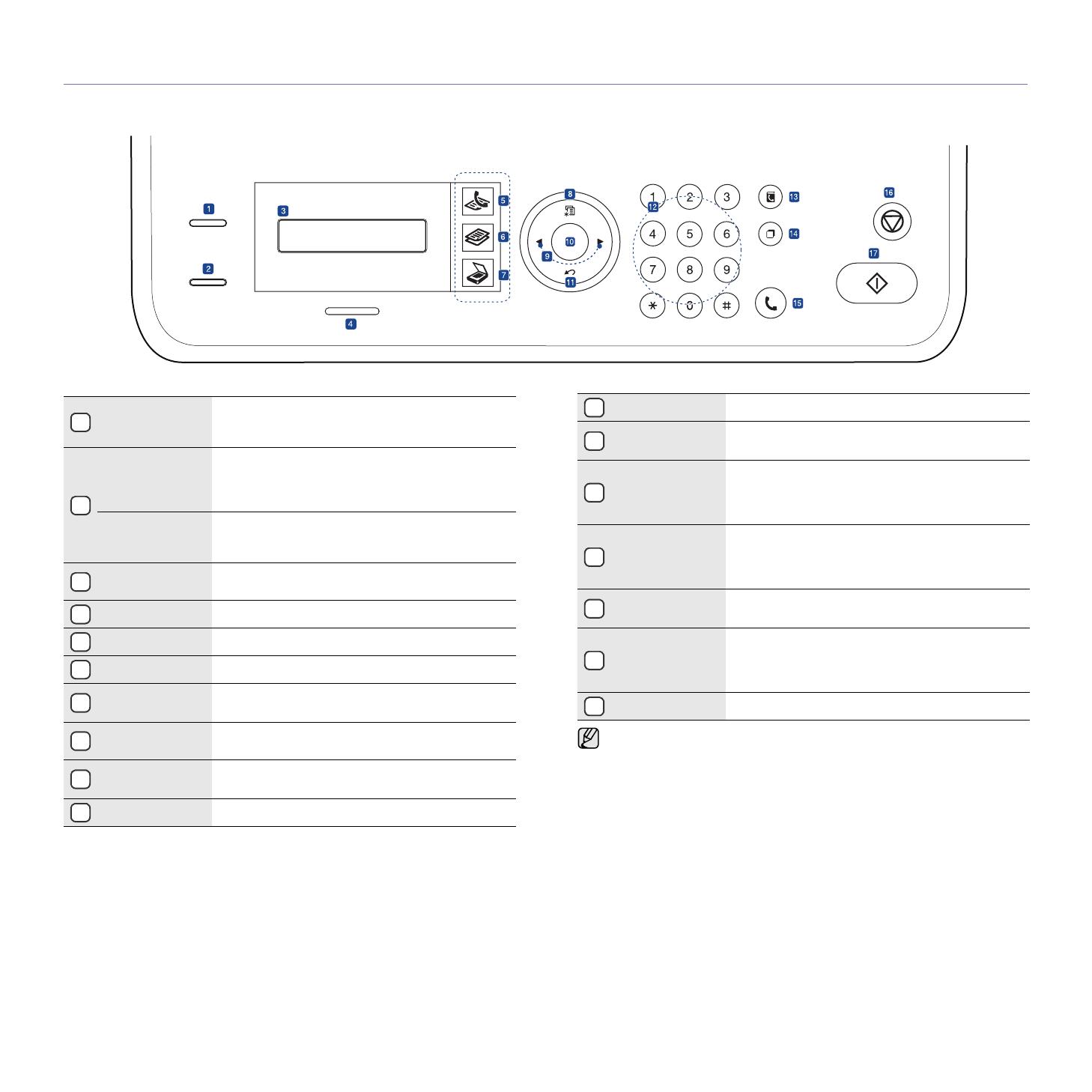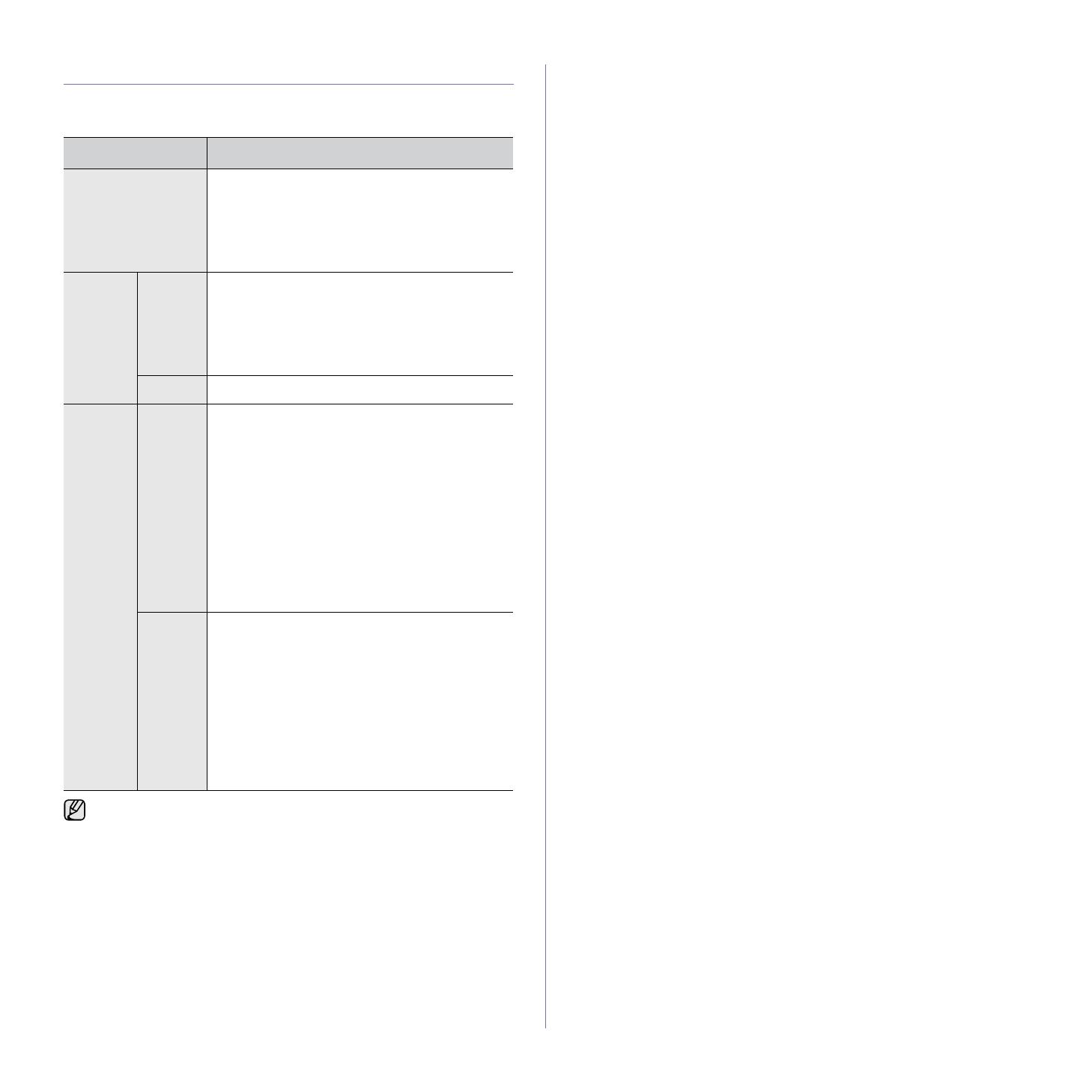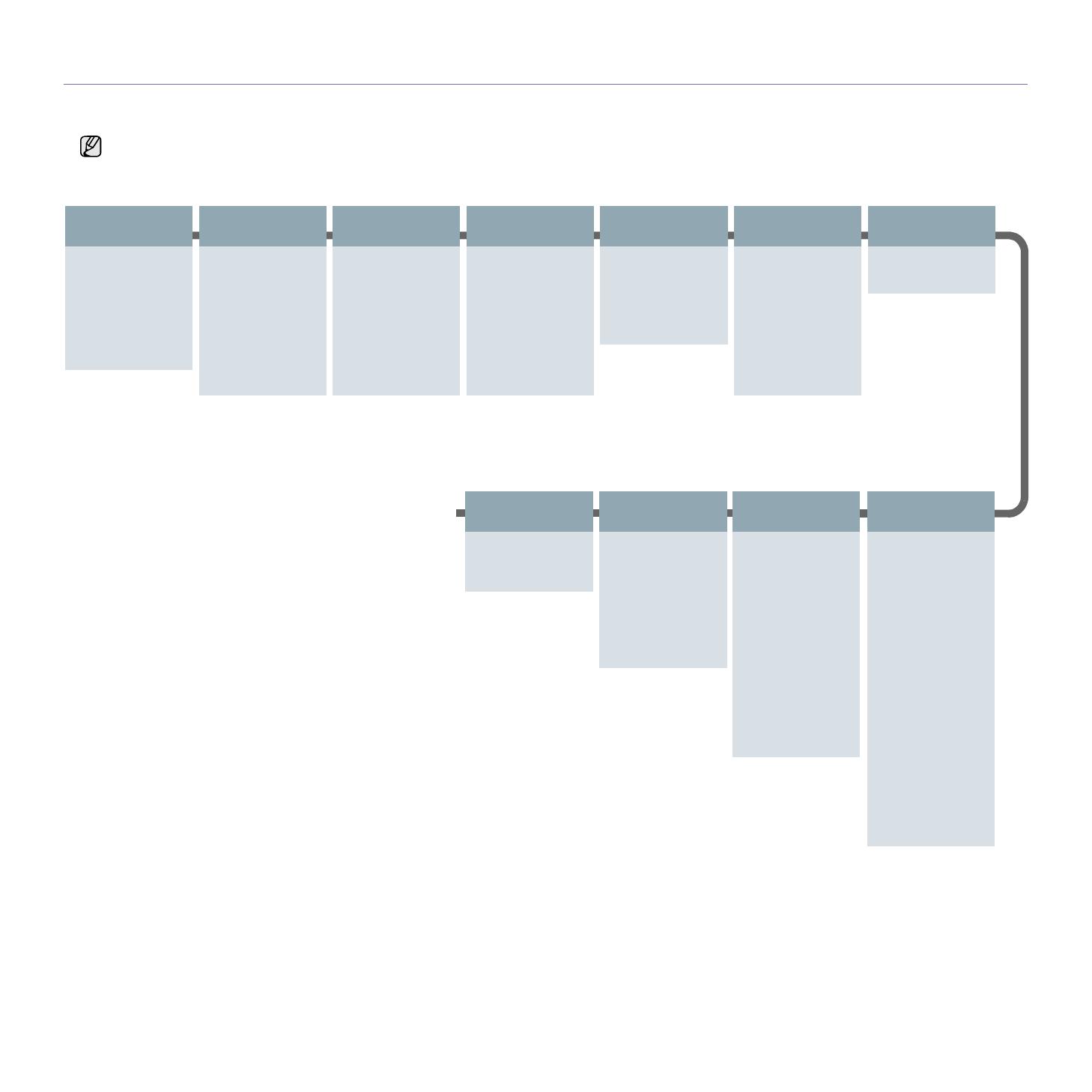SCX-4×24 Series
SCX-4×28 Series
Многофункциональный
принтер
Руководство пользователя
представьте возможности
Благодарим вас за покупку устройства
Samsung.
2_Функции вашего нового лазерного устройства
Функции вашего нового лазерного устройства
Данное устройство поддерживает ряд специальных функций, позволяющих улучшить качество печати документов.
С его помощью возможно следующее:
Быстрая и высококачественная печать
• Максимальное фактическое разрешение при печати
составляет 1200 тчк/дюйм.
• Устройство позволяет выполнять печать на бумаге
размера A4 со скоростью до 24 стр./мин (SCX-4×24
Series), 28 стр./мин (SCX-4×28 Series), а также на
бумаге размером letter со скоростью до 24 стр./мин
(SCX-4×24 Series), 30 стр./мин (SCX-4×28 Series).
Поддержка разнообразных типов материалов
для печати
• Лоток ручной подачи позволяет печатать на фирменных
бланках, конвертах, наклейках, открытках, плотной
бумаге и материале нестандартного размера. В лоток
ручной подачи помещается 1 лист бумаги.
• В лоток 1 (емкость которого составляет 250 листов) и
дополнительный лоток можно загружать бумагу разных
размеров.
Создание профессиональных документов
• Печать водяных знаков. В документ можно добавлять
различные надписи, например «Секретно». См. раздел
«Программное обеспечение».
• Печать плакатов. Текст и изображение на каждой
странице документа можно увеличить, распечатать на
нескольких листах бумаги и затем склеить из этих листов
плакат. См. раздел «Программное обеспечение».
• Готовые формы и фирменные бланки можно печатать
на обычной бумаге. См. раздел «Программное
обеспечение».
Экономия средств и времени
• В целях экономии бумаги можно распечатывать
несколько страниц на одном листе.
• Данное устройство экономит электроэнергию,
автоматически снижая ее потребление в режиме
ожидания.
• Для экономии бумаги можно печатать на обеих
сторонах листа (функция двусторонней печати).
См. раздел «Программное обеспечение».
Расширение возможностей устройства
• Устройство имеет дополнительный разъем для
увеличения объема памяти (с. 83).
• Эмуляция Zoran IPS*, совместимая с PostScript 3 (PS),
делает возможной печать PS.
Печать в различных средах
• Печать можно выполнять из операционных систем
Windows 2000 и Windows XP/2003/Vista, а также Linux и
Macintosh.
• Устройство оснащено интерфейсом USB и сетевым
интерфейсом.
Копирование оригиналов в различных форматах
• Устройство может печатать несколько копий
изображения исходного документа на одной странице.
• Специальные функции устройства позволяют удалять
фон при копировании каталогов и газет.
• Предусматривается одновременная настройка
качества печати и размера изображения.
Сканирование оригиналов и их немедленная отправка
• Цветное сканирование с качественным сжатием
в форматах JPEG, TIFF и PDF.
• Оперативное сканирование и передача файлов
нескольким адресатам методом сетевого
сканирования.
Отправка факсов в заранее установленное время
• Можно указать определенное время для передачи
факса, а также отправить его по сохраненным адресам
нескольких получателей.
• В зависимости от настройки, после передачи факса
устройство может напечатать соответствующие
отчеты.
* Эмуляция Zoran IPS, совместимая с PostScript 3
© Zoran Corporation, 1995–2005. Все права защищены.
Zoran, логотип Zoran, IPS/PS3 и OneImage являются
товарными знаками корпорации Zoran.
* 136 шрифтов PS3
Содержит UFST и MicroType компании Monotype Imaging Inc.
Специальные функции
Функции вашего нового лазерного устройства_3
Функции различных моделей
Данное устройство поддерживает все требования, связанные с работой с документами — от печати и копирования до передовых сетевых решений для
предприятий.
Основные функции данного устройства включают в себя:
( : встроено, Д: дополнительно, пустой: нет)
Об этом руководстве пользователя
В настоящем руководстве пользователя приведены основные сведения об устройстве, а также детальное описание порядка его использования.
Руководство по установке и использованию устройства предназначено как для опытных пользователей, так и для новичков.
Некоторые термины настоящего руководства имеют одинаковое значение, например:
•«документ» и «оригинал»;
•«бумага», «материал» и «материал для печати».
В следующей таблице приведены условные обозначения, используемые в данном руководстве.
ФУНКЦИИ SCX-4824FN SCX-4828FN
USB 2.0
Интерфейс памяти USB
Автоподатчик (устройство автоматической подачи
документов)
Проводной сетевой интерфейс Ethernet 10/100 Base TX
Дуплексная (двусторонняя) печать
ФАКС
Сканирование с отправкой по электронной почте
Драйвер PostScript
ОБОЗНАЧЕНИЕ ОПИСАНИЕ ПРИМЕР
Выделение полужирным
шрифтом
Применяется для отображения текста на дисплее устройства и при печати. Пуск
Примечание Содержит дополнительные сведения или подробные описания функций и
возможностей устройства.
Формат вывода даты зависит от
страны использования.
Предупреждение Содержит инструкции по защите устройства от возможных механических
повреждений и выхода из строя.
Не прикасайтесь к нижней части
картриджа, окрашенной в зеленый
цвет.
Сноска Содержит дополнительные сведения, относящиеся к определенному слову
или фразе.
a. страниц в минуту
(Дополнительную
информацию см. на с.1.)
Указывает на страницу, содержащую дополнительные сведения по данной
теме.
(Дополнительную информацию
см. на с.1.)
4_Функции вашего нового лазерного устройства
Дополнительные сведения
Сведения об установке и эксплуатации устройства см. в следующих печатных и электронных документах.
Краткое
руководство
по установке
Содержит инструкции по настройке устройства. Следуйте данным инструкциям при подготовке устройства к работе.
Интерактивное
руководство
пользователя
Содержит пошаговые инструкции по использованию всех функций устройства, сведения по его обслуживанию, выявлению и
устранению неполадок и установке дополнительных компонентов.
В данное руководство также входит раздел «Программное обеспечение», который содержит инструкции по печати документов
в различных операционных системах и использованию прилагаемых служебных программ.
Справка
по драйверу
принтера
Содержит справочную информацию о свойствах драйвера принтера и инструкции по их настройке для печати. Для доступа к
экрану справки драйвера принтера щелкните пункт Справка в диалоговом окне свойств принтера.
Веб—сайт Samsung
Если у Вас есть доступ в Интернет, Вы можете получить справку, поддержку, драйверы принтера, руководства и информацию
для заказа на веб—сайте Samsung www.samsungprinter.com
.
Информация о безопасности_5
Информация о безопасности
Техника безопасности: условные обозначения и меры предосторожности
Условные обозначения и их расшифровка
Данные условные обозначения и их расшифровки призваны оградить пользователей устройства от получения травм.
Тщательно следуйте всем инструкциям. После ознакомления с данным документом сохраните его для последующего
обращения.
ВНИМАНИЕ
Обозначает ситуации, которые могут повлечь за собой смерть или нанесение вреда здоровью.
ПРЕДУПРЕЖДЕНИЕ
Обозначает ситуации, которые могут повлечь за собой нанесение легкого вреда здоровью или имуществу.
ПРЕДУПРЕЖДЕНИЕ
Во избежание возникновения пожара, взрыва, поражения электрическим током или получения травмы при
использовании данного устройства соблюдайте следующие меры предосторожности.
НЕ пытайтесь использовать устройство.
НЕ разбирайте устройство.
НЕ трогайте устройство.
Тщательно следуйте инструкциям.
Отключите шнур питания от электросети.
Во избежание поражения электрическим током убедитесь, что устройство заземлено.
Обратитесь в сервисный центр.
1. Внимательно изучите все инструкции.
2. Следуйте общим правилам эксплуатации электрических устройств.
3. Обратите внимание на предупреждения и инструкции, содержащиеся в надписях на самом устройстве и в прилагаемой к
нему документации.
4. Если инструкция по эксплуатации противоречит требованиям безопасности, следуйте правилам безопасности. Возможно,
инструкция по эксплуатации была неправильно понята. Если противоречие между инструкциями разрешить не удается,
обратитесь к продавцу устройства или в службу технической поддержки.
5. Перед чисткой устройства вытащите из розеток шнур питания и телефонный кабель. Не пользуйтесь чистящими
жидкостями и аэрозолями. Для чистки устройства можно применять только влажную ткань.
6. Не размещайте устройство на неустойчивых тележках, подставках или столах. Падение устройства может причинить
серьезный ущерб.
7. Никогда не размещайте устройство на отопительных устройствах, нагревателях, кондиционерах, вентиляционных каналах
или поблизости от них.
8. Не ставьте никакие предметы на шнур питания. Размещайте устройство таким образом, чтобы нельзя было наступить на
кабели устройства.
6_Информация о безопасности
9. Электрическая нагрузка на розетки и шнуры питания не должна превышать допустимой для этих устройств нормы. Иначе
может уменьшиться производительность и возникнет угроза пожара и поражения электрическим током.
10.Следите, чтобы домашние животные не грызли шнуры питания, телефона или сигнальные кабели.
11.Избегайте попадания в устройство посторонних предметов через отверстия в корпусе устройства. Они могут вызвать
замыкание электрических цепей под высоким напряжением, что может привести к пожару или поражению электрическим
током. Избегайте попадания жидкостей внутрь устройства или на него.
12.Не разбирайте устройство во избежание поражения электрическим током. Если требуется ремонт, обратитесь в службу
технической поддержки. Эксплуатация устройства с открытыми или снятыми крышками опасна, в том числе из—за угрозы
поражения электрическим током. Неправильная сборка устройства может вызвать поражение электрическим током при
последующей эксплуатации.
13.В перечисленных ниже ситуациях выдерните шнур питания из розетки, отключите все телефонные и компьютерные
сигнальные кабели и обратитесь в службу технической поддержки.
• Поврежден шнур питания, разъемы или кабель для подключения к компьютеру.
• В устройство попала жидкость.
• Устройство облили водой, или оно попало под дождь.
• Устройство работает неправильно, хотя инструкции соблюдались точно.
• Устройство уронили, или на его корпусе видны повреждения.
• Производительность устройства внезапно значительно изменилась.
14.Пользуйтесь только теми элементами управления устройством, которые описаны в инструкциях по эксплуатации.
Использование других элементов управления устройством может привести к его повреждению, устранение которого,
атакже восстановление работоспособности устройства потребуют вмешательства технических специалистов.
15.Не пользуйтесь устройством во время грозы. Существует риск поражения молнией. Желательно выдернуть шнур питания
из розетки и отключить телефонный кабель.
16.Для безопасной работы с устройством используйте шнур питания, поставляемый в комплекте. Если длина шнура
превышает 2 м при напряжении питания 110 В используйте шнур сечением 16 AWG
a
или выше.
17.Используйте телефонный кабель сечением AWG
#26 или выше.
18.СОХРАНЯЙТЕ ЭТИ ИНСТРУКЦИИ.
a.AWG: American Wire Gauge
Информация о безопасности_7
Техника безопасности при эксплуатации лазерных устройств
Данное устройство сертифицировано в США и соответствует требованиям параграфа J главы 1 сборника № 21 федеральных норм и
правил Министерства здравоохранения и социального обеспечения для лазерных устройств класса I(1). В других странах данный
принтер сертифицирован как лазерное устройство класса I, соответствующее требованиям Международной электротехнической
комиссии (IEC 825).
Лазерные устройства класса I не считаются опасными. Блок лазера и принтер сконструированы таким образом, что во время
нормальной работы или технического обслуживания облучение человека лазерным излучением не превышает уровня,
соответствующего классу I.
Внимание!
Не используйте и не обслуживайте устройство, если с блока сканирующего лазера снята защитная крышка. Невидимый отраженный
луч может повредить глаза.
Во избежание возникновения пожара, поражения электрическим током или получения травмы при эксплуатации устройства
соблюдайте перечисленные ниже меры предосторожности.
Техника безопасности при наличии озона
Во время нормальной работы данное устройство вырабатывает озон. Количество выделяемого озона не представляет опасности
для оператора. Тем не менее, рекомендуется использовать устройство в хорошо проветриваемом помещении.
Дополнительную информацию об озоне можно получить в местном торговом представительстве компании Samsung.
Энергосбережение
Данное устройство использует современную технологию энергосбережения, которая позволяет снизить потребление энергии
устройством во время простоя.
Если устройство не получает никаких данных в течение длительного времени, потребление им электроэнергии автоматически
уменьшается.
ENERGY STAR и логотип ENERGY STAR являются зарегистрированными в США товарными знаками.
Дополнительную информацию о программе ENERGY STAR см. на веб—сайте http://www.energystar.gov.
8_Информация о безопасности
Утилизация
При переработке и утилизации упаковки данного товара соблюдайте нормы охраны окружающей среды.
АЯ46
Минсвязи России
Излучение радиоволн
Регулятивные нормы Федеральной комиссии по средствам связи
Настоящее устройство прошло испытания, показавшие его соответствие ограничениям, относящимся к части 15 правил
Федеральной комиссии по средствам связи для цифровых устройств класса B. Эти ограничения введены для того, чтобы в разумных
пределах обеспечить защиту от нежелательных и вредных помех в жилых помещениях. Настоящее оборудование генерирует,
использует и может излучать радиоволны, и в случае установки и эксплуатации с нарушением инструкций может создавать помехи
на линиях радиосвязи. Однако и в случае установки с соблюдением инструкций не гарантируется отсутствие помех. Если данное
устройство создает помехи радио— и телевизионному приему, что можно определить путем выключения и включения устройства,
попытайтесь устранить помехи одним из следующих способов:
• Переориентируйте или переместите приемную антенну.
• Увеличьте расстояние между данным оборудованием и приемником.
• Подключите оборудование и приемное устройство к разным ветвям сети электропитания.
• Проконсультируйтесь с продавцом или радио-, телемастером.
Регулятивные нормы Канады по отношению к эфирным помехам
Данная цифровая аппаратура не превышает ограничения, определенные для класса B, в области излучения радиошумов для
цифровых устройств, установленных стандартом «Цифровая аппаратура» (ICES-003) Министерства науки и промышленности
Канады.
Cet appareil numérique respecte les limites de bruits radioélectriques applicables aux appareils numériques de Classe B prescrites dans la
norme sur le matériel brouilleur: « Appareils Numériques », ICES-003 édictée par l’Industrie et Sciences Canada.
Внесение в устройство изменений или модификаций, не одобренных производителем, может повлечь за собой потерю
пользователем права на эксплуатацию данного оборудования.
Информация о безопасности_9
Соединенные Штаты Америки
Федеральная комиссия по средствам связи (Federal Communications Commission, FCC)
Направленное излучение (FCC, часть 15)
В данный принтер может быть встроено маломощное радиоустройство (беспроводное высокочастотное устройство связи),
работающее в полосе частот 2,4 ГГц/5 ГГц. Оно предназначено для использования в домашних и офисных помещениях. Если в
принтер не встроено такое устройство, пропустите этот раздел. Проверить наличие беспроводных устройств связи можно по
этикетке принтера.
Использование беспроводных устройств, которые могут присутствовать в системе, в США допускается только при наличии
идентификационного номера FCC на этикетке.
В соответствии с общим правилом FCC минимальное расстояние между устройством и телом человека (без учета конечностей) при
работе с беспроводными устройствами должно составлять 20 см. При включенных беспроводных устройствах связи это устройство
должно находиться на расстоянии не менее 20 см от тела человека. Выходная мощность беспроводного устройства (или устройств)
связи, которые могут быть встроены в принтер, намного ниже предельных значений воздействия высоких частот, установленных FCC.
Запрещается устанавливать передатчик рядом с другим передатчиком и использовать его с другой антенной или передатчиком.
Во время работы учтите следующее: 1) устройство не должно создавать серьезных помех и 2) устройство должно принимать все
полученные помехи, в том числе и помехи, которые могут нарушить работу устройства.
Запрещается ремонт и техническое обслуживание беспроводных устройств пользователем. Запрещается внесение изменений в
беспроводные устройства. В случае внесения изменений в беспроводное устройство вы теряете разрешение на его эксплуатацию.
Для технического обслуживания и ремонта устройства обращайтесь к производителю.
Положение Федеральной комиссии по средствам связи относительно работы с беспроводными сетями:
При установке и эксплуатации передатчика комбинированного с антенной вблизи от антенны возможно превышение уровня
воздействия высоких частот, составляющего 1 мВт/см
2
. В связи с этим пользователь всегда должен находиться на расстоянии не
менее 20 см от антенны. Запрещается устанавливать устройство рядом с другим передатчиком или передающей антенной.
Маркировка факсимильных сообщений
Согласно Акту о защите абонентов телефонных сетей от 1991 года отправка факсимильных сообщений с использованием
компьютера или других электронных устройств является незаконной, если сообщение не содержит в нижнем и верхнем поле каждой
передаваемой страницы или на первой странице следующих данных:
(1) времени и даты передачи;
(2) рода занятий, названия предприятия или имени человека, отправившего сообщение;
(3) телефонного номера аппарата, с которого отправлено сообщение, предприятия или человека, отправившего сообщение.
Телефонная компания может изменить средства связи и режим работы оборудования, если такое действие необходимо для
нормального функционирования и не противоречит части 68 правил Федеральной комиссии связи. Если ожидаются изменения,
которые могут привести к несовместимости оконечного оборудования клиента со средствами связи телефонной компании,
потребовать модификации оконечного оборудования клиента или иным образом затронуть его использование или работу, клиент
должен быть извещен в письменной форме для обеспечения непрерывной работы.
10_Информация о безопасности
Эквивалентное число сигнала вызова
Эквивалентное число сигнала вызова и регистрационный номер Федеральной комиссии связи для данного устройства можно найти
на шильдике, расположенном снизу или сзади устройства. В некоторых случаях эти номера нужно будет сообщить телефонной
компании.
Эквивалентное число сигнала вызова (REN) используется для определения нагрузочной способности телефонной линии и ее
перегрузки. Установка нескольких типов оборудования на одну телефонную линию может привести к проблемам во время отправки
и принятия телефонных вызовов, особенно если телефонная линия занята. Для того чтобы обеспечить должное качество услуг
телефонной связи, сумма эквивалентных чисел сигнала вызова оборудования, установленного на одну телефонную линию, должна
быть меньше пяти. Для некоторых линий сумма, равная пяти, может быть неприменима. Если какое—либо оборудование работает
неправильно, необходимо немедленно отключить его от телефонной линии, т. к. дальнейшая эксплуатация этого оборудования
может привести к повреждению телефонной сети.
Кроме того, необходимо помнить, что:
• При разработке данного устройства не предусматривалось его подключение к цифровым PBX-системам.
• При использовании на одной телефонной линии с устройством модема или факс—модема могут возникнуть проблемы передачи и
приема. Не рекомендуется подключать к телефонной линии, к которой подключено данное устройство, другое оборудование,
за исключением обычного телефонного аппарата.
• Если в районе вашего размещения существует большой риск подвергнуться удару молнии или резким перепадам напряжения,
рекомендуется установить устройства защиты от перепадов напряжения как для электросети, так и для телефонных линий.
Устройства защиты от перепадов напряжения можно приобрести у торгового представителя или в магазинах, торгующих
телефонами и специальным электронным оборудованием.
• В случае, если вы запрограммировали номера телефонов для вызова при чрезвычайных ситуациях и собираетесь
сделать тестовый звонок, не забудьте предупредить об этом соответствующую службу по обычному телефону. Диспетчер
службы проинструктирует вас о том, как проводить такие тесты.
• Данное устройство нельзя использовать в таксофонных линиях ив линиях коллективного пользования.
• Данное устройство обеспечивает индуктивную связь со слуховым аппаратом.
Данное оборудование можно подключить к телефонной сети, используя стандартный модульный разъем USOC RJ-11C.
Замена вилки шнура питания (только для Великобритании)
Внимание!
Шнур питания для данного устройства оснащен стандартной вилкой (BS 1363), рассчитанной на ток 13А, со встроенным плавким
предохранителем на 13А. При проверке или замене предохранителя необходимо пользоваться соответствующими плавкими
предохранителями на 13А. Затем следует поставить на место крышку предохранителя. В случае потери крышки предохранителя не
пользуйтесь вилкой до тех пор, пока не найдете другую крышку.
Для этого свяжитесь с продавцом, у которого было приобретено устройство.
Вилка на 13А широко используется в Великобритании и должна подойти. Однако в некоторых зданиях (в основном, старой
постройки) отсутствуют стандартные розетки, рассчитанные на ток 13А. В этом случае необходимо приобрести соответствующий
переходник. Не удаляйте со шнура несъемную вилку.
Согласно правилам Федеральной комиссии связи, внесение несанкционированных производителем изменений в конструкцию
оборудования может повлечь за собой лишение пользователя прав на использование данного оборудования. В случае, если
оконечное оборудование вызвало повреждения телефонной сети, телефонная компания обязана уведомить клиента о
возможном временном прекращении предоставления услуг связи. Однако если возможности предварительного уведомления
нет, компания может временно приостановить предоставление услуг связи, если она:
a) сразу сообщит об этом клиенту;
б) предоставит клиенту возможность разрешить проблемы с оборудованием;
в) сообщит клиенту о его праве подать жалобу в Федеральную комиссию связи в соответствии с процедурами, изложенными
в параграфе Е части 68 правил Федеральной комиссии связи.
Если несъемная вилка повреждена или порезана, немедленно удалите ее.
Не следует скручивать провода вилки, так как при включении ее в розетку возможно поражение электрическим током.
Информация о безопасности_11
Внимание!
Устройство необходимо заземлить.
Провода в шнуре питания имеют следующую цветовую кодировку.
• Желто—зеленый: земля
• Синий: ноль
• Коричневый: питание
Если цвет проводов в шнуре питания отличается от обозначений в розетке, проделайте следующее.
Соедините желто—зеленый провод с контактом, обозначенным буквой «E», значком заземления или пометкой желто—зеленого
или зеленого цвета.
Синий провод соедините с контактом, обозначенным буквой «N» или пометкой черного цвета.
Коричневый провод соедините с контактом, обозначенным буквой «L» или пометкой красного цвета.
В розетке, переходнике или удлинителе должен быть плавкий предохранитель на 13А.
Декларация о соответствии требованиям (страны Европы)
Сертификация
Маркировка CE на данном изделии означает декларацию компании Samsung Electronics о соответствии требованиям
директив 93/68/EEC Европейского союза за следующими датами:
1 января 1995 г.: директива Совета 73/23/EEC о согласовании законов государств—членов Европейского союза, касающихся
оборудования, использующего низкое напряжение.
1 января 1996 г.: директива Совета 89/336/EEC (92/31/EEC) о согласовании законов государств—членов Европейского союза,
касающихся электромагнитной совместимости.
9 марта 1999 г.: директива Совета 1999/5/EC о радиотехническом оборудовании и терминалах связи и взаимном признании их
соответствия требованиям. Полный текст декларации с указанием соответствующих директив и стандартов можно получить в
торговом представительстве компании Samsung Electronics.
Сертификация ЕС
Сертификация на соответствие директиве 1999/5/EC о радиотехническом оборудовании и терминалах связи
(для факсимильных аппаратов)
Данное изделие компании Samsung было сертифицировано компанией Samsung для подключения через европейский единый
терминал к аналоговой коммутируемой телефонной сети общего пользования (PSTN) в соответствии с директивой 999/5/EC. Данное
изделие предназначено для работы с национальными сетями общего пользования и совместимо с телефонными системами
частного пользования европейских стран:
В случае возникновения проблем прежде всего обращайтесь вЕвропейскую лабораторию обеспечения качества компании
Samsung Electronics Co., Ltd.
Данное изделие было протестировано на соответствие нормам TBR21. Для облегчения использования оконечного оборудования,
соответствующего этому стандарту, Европейский институт по стандартам в области телекоммуникаций (ETSI) издал
информационный бюллетень (EG 201 121), в котором содержатся рекомендации и дополнительные требования для обеспечения
сетевой совместимости терминалов TBR21. Данное изделие было разработано с учетом всех рекомендаций, перечисленных в этом
документе, и полностью соответствует им.
Информация о соответствии требованиям Европейского Союза к радиоустройствам
(для изделий с радиоустройствами, сертифицированными Европейским Союзом)
Данное изделие представляет собой принтер. В принтер может быть встроено маломощное радиоустройство (беспроводное
высокочастотное устройство связи), работающее в полосе частот 2,4 ГГц/5 ГГц. Оно предназначено для работы в домашних и
офисных помещениях. Этот раздел имеет силу только в том случае, если такое устройство действительно встроено в ваш принтер.
Проверить наличие беспроводных устройств связи можно на этикетке.
Использование беспроводных устройств, которые могут присутствовать в системе, в пределах Европейского Союза и
присоединившихся стран, допускается только при наличии на этикетке отметки ЕС () с регистрационным номером
сертификационной организации и предупреждающего знака.
Выходная мощность беспроводного устройства (или устройств) связи, которые могут быть встроены в принтер, намного ниже
предельных значений воздействия высоких частот, установленных в директиве Европейской Комиссии R&TTE.
12_Информация о безопасности
Европейские страны, в которых разрешено использование беспроводных устройств:
ЕС Австрия, Бельгия, Кипр, Чехия, Дания, Эстония, Финляндия, Франция (с ограничениями по частоте),
Германия, Греция, Венгрия, Ирландия, Италия, Латвия, Литва, Люксембург, Мальта, Нидерланды,
Польша, Португалия, Словакия, Словения, Испания, Швеция и Великобритания.
Страны ЕЭС/ЕАСТ Исландия, Лихтенштейн, Норвегия и Швейцария
Европейские страны, где имеются ограничения на использование беспроводных устройств:
ЕС Во Франции действует ограничение на полосу частот (от 2446,5 до 2483,5 МГц) для устройств с
передающей мощностью свыше 10 мВт.
Страны ЕЭС/ЕАСТ Ограничений нет.
Нормативные положения о соответствии
Рекомендации по беспроводным устройствам
В принтер может быть встроено маломощное радиоустройство (беспроводное высокочастотное устройство связи), работающее в
полосе частот 2,4 ГГц/5 ГГц. В следующем разделе кратко изложены рекомендации по работе с беспроводными устройствами связи.
Дополнительные ограничения и предупреждения для отдельных стран приводятся в разделах, посвященных этим странам
(или группам стран). Использование имеющихся в системе беспроводных устройств допускается только в странах, перечисленных
на отметке о сертификации на этикетке с параметрами устройства. Если страна, в которой вы собираетесь работать с беспроводным
устройством, на этикетке отсутствует, обратитесь в местное сертификационное агентство и ознакомьтесь с требованиями.
Использование беспроводных устройств связи тщательно контролируется и может быть запрещено.
Выходная мощность беспроводных устройств связи, которые могут быть встроены в принтер, намного ниже действующих в
настоящее время ограничений на воздействие высоких частот. Поскольку излучение беспроводных устройств (которые могут быть
встроены в принтер) не превышает действующих ограничений, установленных стандартами и рекомендациями по безопасности
радиоустройств, производитель считает работу с этими устройствами безопасной. Однако при обычной работе, независимо от
уровня мощности устройства, следует проявлять осторожность и свести контакт человека с устройством до минимума.
Руководствуйтесь следующим основным правилом: минимальное расстояние между устройством и телом человека (без учета
конечностей) при работе с беспроводными устройствами должно составлять 20 см. При включенных и работающих беспроводных
устройствах связи это устройство должно находиться на расстоянии не меньше 20 см от тела человека.
Запрещается устанавливать передатчик рядом с другим передатчиком и использовать его с другой антенной или передатчиком.
В некоторых случаях на беспроводные устройства накладываются более жесткие ограничения. Примеры таких ограничений:
Беспроводные высокочастотные устройства связи могут вносить помехи в работу оборудования коммерческих воздушных судов.
Действующими правилами полетов предусмотрено отключение беспроводных устройств во время полета. Примерами
беспроводных устройств связи являются коммуникационные устройства стандарта IEEE 802.11 (также называемого wireless
Ethernet) и Bluetooth.
Использование беспроводных устройств может быть ограничено или запрещено в условиях риска создания недопустимых помех
другим устройствам или службам. Например, ограничения на использование беспроводных устройств могут действовать в
аэропортах, больницах и в местах повышенной концентрации кислорода или горючего газа. Если вы не уверены в том, допускается
ли использование беспроводного устройства в конкретных обстоятельствах, обратитесь в соответствующую инстанцию и получите
разрешение на эксплуатацию и включение устройства.
В разных странах действуют различные ограничения на использование беспроводных устройств. Поскольку в систему встроено
беспроводное устройство связи, при поездке в ту или иную страну обратитесь в органы контроля использования радиоустройств и
узнайте о наличии ограничений.
Запрещается эксплуатация беспроводных устройств при наличии открытых крышек, снятых средств защиты или неполной
комплектации.
Запрещается ремонт и техническое обслуживание беспроводных устройств пользователем. Запрещается внесение изменений в
беспроводные устройства. В случае внесения изменений в беспроводное устройство вы теряете разрешение на его эксплуатацию.
Для технического обслуживания и ремонта устройства обращайтесь к производителю.
В каждой стране используйте только устройства, сертифицированные для использования в этой стране. Дополнительную
информацию см. в комплекте восстановления системы или обратитесь в службу технической поддержки производителя.
Содержание_13
Содержание
2 Функции вашего нового лазерного устройства
5 Информация о безопасности
ВВЕДЕНИЕ
17
17 Обзор принтера
17 Вид спереди
17 Вид сзади
18 Внешний вид панели управления
19 Описание индикатора «Состояние»
20 Обзор меню
21 Поставляемое программное обеспечение
21 Характеристики драйвера принтера
21 Драйвер принтера
21 Драйвер PostScript (только SCX-4×28 Series)
ПРИСТУПАЯ К РАБОТЕ
22
22 Установка оборудования
22 Требования к системе
22 Windows
23 Macintosh
23 Linux
23 Настройка сети
23 Поддержка операционных систем
24 Настройка сетевых протоколов на устройстве
24 Работа с программой SetIP
25 Установка программного обеспечения
26 Основные параметры устройства
26 Корректировка высоты
26 Изменение языка сообщений на дисплее
26 Установка даты и времени
26 Изменение формата отображения времени
27 Изменение заданного по умолчанию режима
27 Настройка звуков
27 Ввод символов с цифровой клавиатуры
28 Использование режимов экономии
28 Настройка времени ожидания для задания на печать
28 Изменение шрифтов
ЗАГРУЗКА ОРИГИНАЛОВ И МАТЕРИАЛОВ ДЛЯ ПЕЧАТИ
29
29 Загрузка оригиналов
29 На стекло экспонирования
29 В автоподатчик
30 Выбор материала для печати
31 Требования к материалам для печати
32 Размеры носителей, поддерживаемые в каждом режиме
32 Рекомендации по использованию специальных материалов для
печати
33 Изменение размера бумаги в лотке
34 Загрузка бумаги
34 Загрузка бумаги в лоток 1 или дополнительный лоток
34 Печать на специальных носителях
35 Регулировка подставки выходного лотка
35 Плотная укладка страниц
36 Указание размера и типа бумаги
Содержание
14_Содержание
Содержание
КОПИРОВАНИЕ
37
37 Выбор лотка для бумаги
37 Копирование
37 Изменение параметров для каждой копии
37 Яркость
37 Тип оригинала
38 Копирование с уменьшением или увеличением
38 Изменение заданных по умолчанию параметров копирования
38 Копирование удостоверений личности
39 Специальные функции копирования
39 Разбор по копиям
39 Печать двух или четырех копий на странице
39 Копирование плакатов
40 Клонирование
40 Настройка фоновых изображений
40 Печать на двух сторонах листа
40 Настройка времени ожидания копирования
СКАНИРОВАНИЕ
41
41 Основные операции сканирования
41 Сканирование с помощью панели управления
41 Сканирование в приложение
42 Настройка параметров сканирования в Samsung Scan Manager
42 Сканирование через сетевое соединение
42 Подготовка к сканированию по сети
43 Сканирование в программу электронной почты
43 Изменение параметров для каждого задания сканирования
43 Изменение заданных по умолчанию параметров сканирования
44 Настройка адресной книги
44 Регистрация номеров ячеек быстрого ввода адресов электронной
почты
44 Настройка номеров ячеек групповых адресов
44 Использование записей из адресной книги
44 Поиск записи в адресной книге
44 Печать адресной книги
ОСНОВНЫЕ ОПЕРАЦИИ ПЕЧАТИ
45
45 Печать документа
45 Отмена задания печати
ОБРАБОТКА ФАКСОВ
46
46 Отправка факса
46 Настройка верхнего колонтитула факса
46 Установка параметров документа
47 Автоматическая отправка факса
47 Отправка факса вручную
47 Подтверждение передачи
47 Автоматический повторный набор номера
47 Повторный вызов последнего набранного номера
47 Прием факса
47 Выбор лотка для бумаги
48 Изменение режимов приема
48 Автоматический прием в режиме «Факс»
48 Прием факсов вручную в режиме Телефон
48 Прием вручную с помощью дополнительного телефона
48 Автоматический прием в режиме «Автоотв/факс»
48 Прием факсов с использованием функции DRPD
Содержание_15
Содержание
49 Прием в режиме безопасного приема
49 Включение режима безопасного приема
49 Прием факсов в память
49 Другие возможности факса
49 Отправка факса нескольким адресатам
50 Отложенная передача факса
50 Отправка приоритетного факса
51 Пересылка факсов
52 Настройка факса
52 Настройка параметров факса
53 Изменение заданных по умолчанию параметров документа
53 Автоматическая печать отчета об отправленных факсах
53 Настройка адресной книги
ИСПОЛЬЗОВАНИЕ ФЛЭШ—НАКОПИТЕЛЕЙ С
ИНТЕРФЕЙСОМ USB (ТОЛЬКО SCX-4X28 SERIES)
56
56 О USB-накопителях
56 Подключение флэш—накопителя USB
57 Сканирование на флэш—накопитель USB
57 Сканирование
57 Индивидуальная настройка сканирования в порт USB
57 Печать с флэш—накопителя USB
57 Печать документа с накопителя USB
58 Создание резервных копий данных
58 Создание резервных копий данных
58 Восстановление данных
58 Управление флэш—накопителем USB
58 Удаление файла изображения
58 Форматирование флэш—накопителя USB
58 Просмотр состояния флэш—накопителя USB
ОБСЛУЖИВАНИЕ
59
59 Печать отчетов
59 Печать отчета
60 Очистка памяти
60 Чистка устройства
60 Чистка устройства снаружи
60 Очистка внутренних элементов устройства
61 Чистка модуля сканирования
61 Обслуживание картриджа
61 Хранение картриджей с тонером
61 Срок службы картриджа
62 Перераспределение тонера
63 Замена картриджа
64 Запрет на вывод сообщения о закончившемся тонере
64 Сменные компоненты
64 Проверка запчастей
64 Замена резинового блока автоподатчика
65 Управление устройством через веб—сайт
65 Доступ к приложению SyncThru™ Web Service
65 Проверка серийного номера устройства
УСТРАНЕНИЕ НЕИСПРАВНОСТЕЙ
66
66 Рекомендации по предотвращению замятия бумаги
66 Устранение замятия документа
66 Ошибка на входе в автоподатчик
67 Сбой на выходе из автоподатчика
67 Сбой в работе ролика подачи
67 Устранение замятия бумаги
16_Содержание
Содержание
67 Область подачи бумаги
68 Замятие в лотке ручной подачи
68 В области картриджа с тонером
68 В области выхода бумаги
68 В области блока двусторонней печати
69 В дополнительном лотке
70 Значение сообщений на дисплее
73 Устранение других неполадок
73 Подача бумаги
73 Неполадки при печати
75 Некачественная печать
77 Неполадки при копировании
78 Неполадки при сканировании
78 Неполадки Samsung Scan Manager
78 Проблемы при работе с факсом
79 Общие неполадки PostScript (только SCX-4x28 Series)
79 Часто встречающиеся проблемы при печати вОСWindows
80 Часто встречающиеся проблемы в операционной системе Linux
82 Распространенные неполадки Macintosh
ЗАКАЗ РАСХОДНЫХ МАТЕРИАЛОВ И
ДОПОЛНИТЕЛЬНЫХ КОМПОНЕНТОВ
83
83 Расходные материалы
83 Дополнительные компоненты
83 Как приобрести
УСТАНОВКА ДОПОЛНИТЕЛЬНЫХ КОМПОНЕНТОВ
84
84 Меры предосторожности при установке дополнительных
компонентов
84 Обновление модуля памяти
84 Установка модуля памяти
85 Активация добавленной памяти в свойствах принтера PS
ТЕХНИЧЕСКИЕ ХАРАКТЕРИСТИКИ
86
86 Общие характеристики
87 Технические характеристики принтера
87 Технические характеристики сканера
88 Технические характеристики копировального аппарата
88 Технические характеристики факса
ГЛОССАРИЙ
89
АЛФАВИТНЫЙ УКАЗАТЕЛЬ
94
CONTACT SAMSUNG WORLDWIDE
96
Введение_17
Введение
На рисунке показаны основные компоненты устройства.
В главу входят следующие разделы:
• Обзор принтера
• Внешний вид панели управления
• Описание индикатора «Состояние»
• Обзор меню
• Поставляемое программное обеспечение
• Характеристики драйвера принтера
Обзор принтера
Вид спереди Вид сзади
1
Направляющие ширины
документа
9
Выходной лоток
для документов
2
Крышка автоподатчика
10
Порт USB-накопителей
3
Панель управления
11
Индикатор уровня бумаги
4
направляющая
выходного лотка
12
Дополнительный лоток 2
5
Передняя крышка
13
Картридж с тонером
6
Ручная подача
14
Лоток ручной подачи
снаправляющими
7
Лоток 1
15
Крышка сканера
8
Входной лоток
для документов
16
Стекло сканера
1
Разъем для телефонного
кабеля
6
Ручка
2
Разъем для
дополнительного
телефона (EXT)
7
Крышка платы
управления
3
Порт USB
8
Задняя крышка
4
Сетевой порт
9
Разъем для шнура
питания
5
15-штырьковый разъем
для дополнительного
лотка
10 Выключатель питания
18_Введение
Внешний вид панели управления
1
Копия
удостов.
Копирование двух сторон удостоверения
(например, водительских прав) на одну
сторону листа бумаги. См. с.38.
2
USB носитель
Печать файлов непосредственно с флэш—
накопителя, вставленного в порт USB на
передней панели устройства. См. с.56.
(только SCX-4×28 Series)
Уменьшить/
Увеличить
Увеличение или уменьшение копии
относительно оригинала. (только SCX-4×24
Series)
3
Дисплей
Индикация текущего состояния устройства и
вывод подсказок во время работы.
4
Состояние Индикация состояния устройства. См. с.19.
5
Факс Переключение в режим факса.
6
Копирование Переключение в режим копирования.
7
Сканирование/
Эл.почта
Переключение в режим сканирования.
8
Меню
Переход в режим меню и прокрутка
доступных вариантов меню.
9
Стрелки
влево/вправо
Прокрутка доступных вариантов в выбранном
меню, увеличение или уменьшение значений.
10
ОК Подтверждение выбора на дисплее.
11
Назад Возврат на предыдущий уровень меню.
12
Цифровая
клавиатура
Набор номера или ввод цифр и букв.
См. с.27.
13
Адресная
книга
Сохранение часто используемых номеров
факсов в памяти или поиск сохраненных
номеров факсов или адресов электронной
почты.
14
Повторный
набор/Пауза
Повторный набор последнего набранного
номера в режиме ожидания или вставка
паузы в номер факса в режиме
редактирования.
15
Набор без
снятия трубки
Подключение к телефонной линии.
16
Стоп/Сброс
Остановка операции в любой момент.
Сброс или отмена в режиме ожидания таких
параметров копирования, как яркость, тип
документа, размер и количество копий.
17
Старт Запуск задания.
• В зависимости от модели и комплектации конкретного
устройства его вид может отличаться от иллюстраций в
данном Руководстве пользователя.
• При печати большого количества страниц поверхность
выходного лотка может нагреться. Избегайте контакта с
поверхностью и не допускайте нахождения вблизи нее детей.
Введение_19
Описание индикатора «Состояние»
Цвет индикатора Состояние показывает текущее состояние
устройства.
СОСТОЯНИЕ ОПИСАНИЕ
Не горит • Устройство выключено.
• Устройство находится в режиме
энергосбережения. При получении данных
или нажатии любой кнопки оно
автоматически переходит в рабочий
режим.
Зеленый Мигает • Редкое мигание зеленым означает,
что устройство получает данные
с компьютера.
• Частое мигание зеленого индикатора
означает, что устройство выполняет
печать.
Горит • Принтер включен и готов к работе.
Красный Мигает • Произошла несущественная ошибка
и устройство ожидает ее сброса.
Прочитайте сообщение на дисплее
иобратитесь к разделу «Значение
сообщений на дисплее» на с. 70 для
устранения неполадок.
• В картридже заканчивается тонер.
Закажите новый картридж (см. «Заказ
расходных материалов и дополнительных
компонентов» на с.83). Качество печати
можно временно улучшить путем
перераспределения тонера. См. раздел
«Замена картриджа» на с.63.
Горит • Возникла неисправность, препятствующая
продолжению работы, например,
произошло замятие бумаги, открыта
крышка или отсутствует бумага в лотке.
Прочитайте сообщение на дисплее и
обратитесь к разделу «Значение
сообщений на дисплее» на с. 70 для
устранения неполадки.
• Картридж пуст или требует замены.
См. раздел «Значение сообщений на
дисплее» на с.70.
Всегда читайте сообщение на дисплее, чтобы устранить ошибку.
В разделе «Поиск и устранение неисправностей» даются
рекомендации по правильной работе с принтером.
Дополнительную информацию см. в разделе «Значение
сообщений на дисплее» на с. 70.
20_Введение
Обзор меню
Панель управления предоставляет доступ к различным меню для настройки устройства и использования его функций. К этим меню можно перейти с
помощью кнопки Меню. См. следующую схему.
Некоторые меню могут не отображаться на дисплее в зависимости от параметров или моделей. Это значит, что данные функции недоступны
для этого устройства.
.
Факс
Яркость
Разрешение
Отпр.нескольк.
Отлож. отправ.
Приор. отправ.
Переслать
Безопас. прием
Добавить стр.
Отмена задания
Настр. факса
Отправка
Кол—во дозв.
Интервал дозв.
Префикс набора
Реж. испр. ош.
Отчет об отпр.
Образ страницы
Режим набора
Прием
Режим приема
Звонк. до отв.
Настр. факса
(Продолжение)
Печ. дан.факса
Код начала пр.
Автоуменьшение
Обрезать изоб.
Наст. неж.факс
Режим DRPD
Дупл. печать
Измен. умолч.
Разрешение
Яркость
Автоотчет
Копирование
Масштабировать
Яркость
Тип оригинала
Макет
Стандартное
2 копии/стр.
4 копии/стр.
Копия удостов.
Копия плаката
Клонирование
Настройка фона
Настр. копии
Дупл. печать
Измен. умолч.
Копии
Сортировка
Масштабировать
Яркость
Тип оригинала
Функция скан.
Сканир. на USB
Размер скан.
Тип оригинала
Разрешение
Цвет сканир.
Формат скан.
Скан.в эл.поч.
Размер скан.
Тип оригинала
Разрешение
Цвет сканир.
Настр. скан.
Измен. умолч.
USB по умолч.
Эл.поч. по ум.
Настр. сист.
(Продолжение)
Отчет
Все отчеты
Конфигурация
Адресная книга
Отчет об отпр.
Отч.об отправл
Отчет о приеме
Заплан.задания
Отч.о неж.факс
Информ. о сети
Спис. авт.пол.
Обслуживание
Уд.сообщ.тон.
Игнор. тонер
Срок службы
Серийный номер
Уклад.в стопку
Настр. сист.
(Продолжение)
Сброс настроек
Все настройки
Настр. факса
Настр. копии
Настр. скан.
Настр. сист.
Настр. сети
Адресная книга
Отч.об отправл
Отчет о приеме
Сеть
TCP/IP
Скор. Ethernet
Сброс настроек
Информ. о сети
Настр. сист.
Настройка
ИД устройства
Ном.факса устр
Дата и время
Режим часов
Язык
Реж. по умолч.
Энергосбереж.
Время
ожидания
Вр.ожид.задан.
Над ур. моря
Эконом. тонера
Импорт настр.
Экспорт настр.
Настр. бумаги
Размер бумаги
Тип бумаги
Источн. бумаги
Звук/громкость
Звук клавиш
Сигнал
Динамик
Звонок
/
SCX-4600 Series
SCX-4623 Series
Многофункциональный
принтер
Руководство пользователя
представьте возможности
Благодарим за приобретение данного
продукта компании Samsung.
Руководство содержит информацию об установке, расширенной конфигурации, эксплуатации, а также поиске и устранении неисправностей в различных операционных системах.
Некоторые функции могут различаться в зависимости от модели и региона.
Руководство по техническому обслуживанию (Service Manual) ч/б лазерного МФУ Samsung SCX-4100
Руководство по техническому обслуживанию ч/б лазерного многофункционального устройства Samsung SCX-4200
Руководство по техническому обслуживанию (service manual) ч/б лазерных МФУ Samsung SCX-4216F, SCX-4116, SCX-4016
Скачать руководство по техническому обслуживанию чёрно-белого лазерного МФУ Samsung SCX-4300
Руководство пользователя многофункционального принтера Samsung SCX-4300
Free Download Service Manual for Digital Laser Printer Samsung SCX-4500
В настоящем руководстве пользователя приведены основные сведения о МФУ Samsung SCX-4500, а также детальное описание порядка его использования.
Руководство по установке и использованию устройства предназначено как для опытных пользователей, так и для новичков.
Большинство инструкций касаются работы устройства в операционной системе Microsoft Windows
Скачать руководство по техническому обслуживанию (service manual) и каталог запасных частей (parts catalog) для ч/б лазерных принтеров Samsung серии SCX-4600 / SCX-4623 (SCX-4600 / SCX-4623F / SCX-4623FN / SCX-4623FW)
Service Manual for Samsung Mono Laser MFP SCX-465x / 4×21 series (SCX-4650 / SCX-4650N / SCX-4655F / SCX-4655FN / SCX-4655HN / SCX-4521HS / SCX-4021S / SCX-4321NS / SCX-4521FS / SCX-4521NS)
| 5502 просмотра
Теги: scx-4655, scx-4650, scx-4521, scx-4521, scx-4321, scx-4021, samsung, 4655, 4650, 4521, 4321, 4021
Руководство по техническому обслуживанию (service manual) чёрно-белого лазерного МФУ Samsung SCX-4720f
Download Service Manual for Digital Laser MFP Samsung SCX-4725FN / SCX-4725F
Free download service manual for Samsung SCX-472x series:
Samsung SCX-4729FD/HD/FW;
Samsung SCX-4728FD/HN, SCX-4701ND;
Samsung SCX-4705ND, SCX-4726FN.
| 2363 просмотра
Теги: scx-4729, scx-4728, scx-4726, scx-4705, scx-4701, scx, samsung, 4729, 4728, 4705, 4701
Руководство по техническому обслуживанию ч/б МФУ Samsung SCX-4824FN / SCX-4828FN
Скачать руководство по техническому обслуживанию для МФУ Samsung серий SCX-483x, SCX-563x, SCX-573x:
SCX-4833FD, SCX-4833HD, SCX-4833FR
SCX-4835FD, SCX-4835FR
SCX-5637FR, SCX-5639FR, SCX-5637HR
SCX-5737FW, SCX-5739FW
-
Contents
-
Table of Contents
-
Bookmarks
Quick Links
Installing driver over the network
On some UNIX OS, for example on Solaris 10, just added printers may not be
enabled and/or may not accept jobs. In this case run the following two
commands on the root terminal:
«accept <printer_name>»
«enable <printer_name>»
Uninstalling the printer driver package
The utility should be used to delete the printer installed in the system.
a Run «uninstallprinter» command from the terminal.
It will open the Uninstall Printer Wizard.
The installed printers are listed in the drop-down list.
b Select the printer to be deleted.
c Click Delete to delete the printer from the system.
d Execute the «. /install –d» command to uninstall the whole package.
e To verify removal results, execute the «. /install –c» command.
To re-install it, use the command «. /install» to reinstall the binaries.
Setting up the printer
To add the printer to your UNIX system, run ‘installprinter’ from the command
line. This will bring up the Add Printer Wizard window. Setup the printer in this
window according to the following steps:
1
Type the name of the printer.
2
Select the appropriate printer model from the model list.
3
Enter any description corresponding to the type of the printer in the
Type field. This is optional.
4
Specify any printer description in the Description field. This is optional.
5
Specify the printer location in the Location field.
6
Type the IP address or DNS name of the printer in the Device textbox for
network-connected printers. On IBM AIX with jetdirect Queue type,
only the DNS name is possible-numeric IP address is not allowed.
7
Queue type shows the connection as lpd or jetdirect in the
corresponding list box. Additionally, usb type is available on Sun Solaris
OS.
8
Select Copies to set the number of copies.
9
Check the Collate option to receive copies already sorted.
10
Check the Reverse Order option to receive copies in the reverse order.
2. Using a Network-Connected Machine
151
Chapters
Summary of Contents for Samsung SCX3405W

ТЕСТИРУЕМ АНАЛОГОВЫЙ КАРТРИДЖ

Как прошить Samsung SCX 3400 SCX 3500

Что делать если МФУ Samsung 3400, 3405, 3407 плохо берет или не берет бумагу. Замена ролика.

Обзор МФУ Samsung SCX-3405W.mp4

Простой способ бесплатно прошить принтеры, на примере samsung scx-3400

Samsung SCX 3400 светлые и тёмные полосы

Заправка картриджа MLT-D101s к принтерам Samsung SCX-3400/3405 и ML-2160/2165

Инструкция как разобрать и собрать Samsung SCX-3405
КРАТКОЕ
Руководство пользователя
SCX-340x/340xW Series
SCX-340xF/340xFW Series
SCX-340xFH/340xHW Series
КРАТКОЕ
Руководство пользователя
В данном руководстве представлена информация по установке,
основным функциям и устранению неисправностей в системе Windows.
РАСШИРЕННОЕ
Данное руководство содержит информацию об установке, расширенной конфигурации,
эксплуатации, а также поиске и устранении неисправностей в различных операционных
системах.
Некоторые функции могут различаться в зависимости от модели и региона.
Краткое, Введение, Обзор меню и базовая настройка
Обслуживание, Устранение неисправностей
- Изображение
- Текст
Ключевые преимущества, Экологическая безопасность, Быстрая печать с высоким разрешением
Удобство
- Изображение
- Текст
Ключевые преимущества
Экологическая безопасность
•
Для экономии тонера и бумаги устройство снабжено функцией
экопечати (см. «Экопечать» на стр. 60).
•
В целях экономии бумаги можно распечатывать несколько страниц
на одном листе (см. «Использование дополнительных параметров
печати» на стр. 242).
•
Для экономии бумаги можно печатать на обеих сторонах листа
(
функция двусторонней печати) (ручной) (см. «Использование
дополнительных параметров печати» на стр. 242).
•
Данное устройство позволяет сэкономить электроэнергию,
автоматически снижая ее потребление в режиме ожидания.
Быстрая печать с высоким разрешением
•
Печать можно выполнять с разрешением до 1 200 x 1 200 тчк/дюйм
(
фактическое разрешение).
•
Быстрая печать по требованию.
— 20
стр/мин для формата A4 или 21 стр/мин для формата Letter
при односторонней печати.
Удобство
•
Программа Easy Capture Manager позволяет печатать снимки
экрана, полученные нажатием кнопки Print Screen на клавиатуре
(
см. «Easy Capture Manager» на стр. 288).
•
Приложения Samsung Easy Printer Manager и Printing Status (или
Smart Panel)
предназначены для мониторинга и отображения
информации о состоянии устройства. Они позволяют выбрать
подходящие параметры работы (см. «Работа с приложением
Samsung Printer Status»
на стр. 299 или «Использование
программы Smart Panel» на стр. 301).
•
Приложение AnyWeb Print помогает делать снимки экрана в
Windows Internet Explorer,
а также обеспечивает удобный
предпросмотр, редактирование и печать изображений (см.
«Samsung AnyWeb Print»
на стр. 289).
•
Программа Smart Update позволяет регулярно проверять наличие
новых версий программного обеспечения и устанавливать их во
время установки драйвера. Данная функция доступна только в ОС
Windows.
•
Если у вас есть доступ в Интернет, вы можете получить справку,
поддержку, драйверы устройства, руководства и информацию о
заказе материалов на веб-сайте www.samsung.com > ваш продукт
>
Поддержка и загрузка.
Ключевые преимущества
Широкий набор функций и поддержка
множества приложений
•
Поддержка разного формата бумаги (см. «Характеристики
материала для печати» на стр. 111).
•
Печать водяных знаков: В документ можно добавлять различные
надписи, например «Секретно» (см. «Использование
дополнительных параметров печати» на стр. 242).
•
Печать плакатов: Текст и изображения на каждой странице
документа можно увеличить, распечатать на нескольких листах
бумаги и склеить (см. раздел «Использование дополнительных
параметров печати» на стр. 242).
•
Печать можно выполнять из разных операционных систем (см.
«
Системные требования» на стр. 114).
•
Устройство оснащено интерфейсом USB и(или) сетевым
интерфейсом.
Поддержка разных методов настройки
беспроводной сети
•
Использование кнопки WPS (Wi-Fi Protected Setup™)
—
Вы можете легко подключить устройство к беспроводной сети
при помощи кнопки WPS на устройстве и точке доступа
(
беспроводном маршрутизаторе).
•
Использование USB-кабеля или сетевого кабеля
—
Вы можете подключить и использовать различные
беспроводные сети посредством USB-кабеля или сетевого
кабеля.
•
С помощью Wi-Fi Direct
—
Вы можете легко и удобно посылать файлы на печать с ваших
мобильных устройств посредством функций Wi-Fi или Wi-Fi
Direct.
См. «Введение в методы настройки беспроводной сети.» на
стр. 164.
Функции различных моделей
Функции и комплектация устройств могут различаться в зависимости от модели и региона.
Операционная система
(
●: поддерживаемая функция, пустое поле: неподдерживаемая функция)
Операционная система
SCX-340x Series
SCX-340xW Series
SCX-340xF Series
SCX-340xFW Series
SCX-340xHW Series
SCX-340xFH Series
Windows
●
●
Macintosh
●
●
Linux
●
●
Unix
Функции различных моделей
Программное обеспечение
Программное обеспечение
SCX-340x Series
SCX-340xW Series
SCX-340xF Series
SCX-340xFW Series
SCX-340xHW Series
SCX-340xFH Series
Драйвер принтера SPL
●
●
Драйвер принтера PCL
Драйвер принтера PS
Драйвер принтера XPS
a
●
●
Direct Printing Utility
Samsung Easy Printer
Manager
Параметры сканирования на ПК
●
●
Параметры режима Факс-ПК
●
Параметры устройств
●
●
Обзор приложения Samsung Printer Status
●
●
Smart Panel
●
●
AnyWeb Print
●
●
SyncThru™ Web Service
●
(
Только для модели SCX-
340xW Series.)
●
(
Только для моделей SCX-
340xFW/SCX-340xHW Series.)
Функции различных моделей
(
●: поддерживаемая функция, пустое поле: неподдерживаемая функция)
SyncThru Admin Web Service
●
(
Только для модели SCX-
340xW Series.)
●
(
Только для моделей SCX-
340xFW/SCX-340xHW Series.)
Драйвер Easy Eco
●
●
Факс
Samsung Network PC Fax
●
Сканировать
Драйвер печати Twain
●
●
Драйвер сканирования WIA
●
●
Средство сканирования Samsung
●
●
SmarThru 4
SmarThru Office
●
●
a.
Драйвер XPS поддерживается только в системе Windows. Его можно загрузить с веб-сайта Samsung(www.samsung.com)
Программное обеспечение
SCX-340x Series
SCX-340xW Series
SCX-340xF Series
SCX-340xFW Series
SCX-340xHW Series
SCX-340xFH Series
Функции различных моделей
Различные функции
Функции
SCX-340x Series
SCX-340xW Series
SCX-340xF Series
SCX-340xFW Series
SCX-340xHW Series
SCX-340xFH Series
Высокоскоростной интерфейс USB 2.0
●
●
Интерфейс проводной локальной сети Ethernet 10/100 Base
TX
●
(
Только для моделей SCX-
340xFW/SCX340xHW Series.)
Беспроводной сетевой интерфейс 802.11b/g/n
a
●
(
Только для модели SCX-340xW
Series.)
●
(
Только для моделей SCX-
340xFW/SCX340xHW Series.)
Экопечать (Панель управления)
●
●
Дуплексная (двусторонняя) печать (в ручном режиме)
b
●
●
Интерфейс USB-памяти
Модуль памяти
Запоминающее устройство (жесткий диск)
Дуплексный автоподатчик (дуплексное устройство
автоматической подачи документов)
Автоподатчик (устройство автоматической подачи
документов)
●